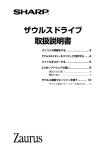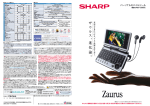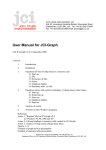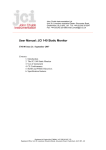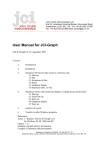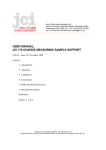Download 「CE-AP1取扱説明書」のダウンロード
Transcript
MP3プレーヤーキット 形名 CE-AP1 取扱説明書 保証書付(巻末) (WITH WARRANTY CARD) はじめに お買いあげいただき、まことにありがとうございました。 CE-AP1はザウルスと組み合わせて、パソコンで録音したMP3形式の音 楽ファイルを楽しむことのできる、MP3 プレーヤーキットです。 この取扱説明書をよくお読みのうえ、正しくお使いください。 なお、この取扱説明書は必ず保存してください。 対応機種 CE-AP1が対応しているザウルスは、 MI-P10、MI-C1、 MI-P1/P2シ リーズ、 MI-J1、MI-EX1、MI-310 です。(2000 年 7 月現在) 特長 ●ザウルスと組み合わせて、MP3 形式の音楽ファイルを楽しめます。 MP3形式の音楽ファイルは、パソコンで音楽CDを録音して作成する だけでなく、インターネットから入手することもできます。 ●受信したメールや別途 Sharp Space Town からダウンロードした文 庫(ザウルス文庫)、4 コマ漫画(ザウルス電子まんが)を読みながら、 ザウルスで音楽を聞くことができます。 ●音楽の再生や停止、音量調整などの基本操作が、リモコンで操作できます。 取扱説明書の構成 ■かんたん操作ガイド 「まず、聞いてみたい」という方は、こちらをご覧ください。 本機の接続・設定から、MP3の再生までを、最短ステップで紹介します。 かんたん操作ガイドを最初にお読みになるときでも、取扱説明書 (本 書)の「安全にお使いいただくために」には、先に、目を通しておきま しょう。 ■取扱説明書(本書) 「もっと、使いこなしたい」 「いろいろ、試してみたい」という方は、こち らをご覧ください。 CDからだけでなく、インターネットから音楽データを取り込む方法など についても説明しています。 説明例 本書ではザウルスアイゲッティ「MI-P10」を例に説明していますが、他 の機種でも基本的な操作は同じです。 機種によって操作が異なる場合は、ザウルスの機種名を掲げて説明して います。 安全にお使いいただくために 絵表示について この取扱説明書には、安全にお使いいただくため のいろいろな絵表示をしています。その表示を無 視して誤った取り扱いをすることによって生じる 内容を、次のように区分しています。内容をよく 理解してから本文をお読みください。 警告 注意 人が死亡または重傷を負う恐れがある内容を示し ています。 人がけがをしたり財産に損害を受ける恐れがある 内容を示しています。 A 絵表示の意味 A A A A 記号は、気をつける必要があることを表しています。 A A A A A A A 記号は、してはいけないことを表しています。 ・ ・ ・ ・ ・ ・ ・ ・ ・ 記号は、しなければならないことを表しています。 ■ヘッドホンの取り扱いについて 警告 事故を防ぐために、次のことをお守りください。 ●自動車やバイク、自転車などの運転中は、ヘッドホンを 絶対に使わないでください。 ●歩行中は、周囲の音が聞こえなくなるほど、音量を上げ 過ぎないでください。特に、踏み切りや横断歩道などで は、十分に気をつけてください。 注意 ヘッドホンで聞くときは、音量の設定に十分気をつけてくだ さい。思わぬ大音量が出て、耳を痛める原因となることがあ ります。また、耳をあまり刺激しないよう適度な音量でお楽 しみください。 1 安全にお使いいただくために ■付属 CD-ROM の取り扱いについて 警告 付属の CD-ROM は、一般オーディオ用の CD プレーヤーで は絶対に使用しないでください。大音量によって耳に被害を 被ったり、スピーカーを破損する恐れがあります。 使用上のご注意 ● CE-AP1 をザウルス本体から取り外すとき、あるいはステレオヘッドホンを CE-AP1から取り外すとき、コードを引っ張って取り外さないようにしてくだ さい。故障の原因となります。 ● CE-AP1 をザウルス本体に取り付けた状態で、コードを引っ張って CE-AP1 またはザウルス本体、あるいは両方を持ち上げるようなことはしないでくださ い。また、CE-AP1またはザウルス本体のいずれか一方を引っ張って、他方を 引いたり持ち上げたりすることはしないでください。コード部が破損したり、 CE-AP1 またはザウルス本体が外れて、落ちて故障の原因となります。 ●ぐらついた台の上や、不安定な場所に置かないでください。落ちて故障の原因 となります。 ●落としたり、強いショックを与えないでください。故障の原因となります。 ●使用時は、コネクター部やヘッドホンプラグ部に力を加えないようにしてくだ さい。接続部分に強い力がかかり、故障の原因となります。 ●コネクター部やヘッドホンプラグには直接手を触れないでください。内部の回 路が静電気などによって壊れることがあります。 ● CE-AP1 をザウルス本体に接続または取り外すときは、ザウルス本体の電源 を切ってから行ってください。 ●防水構造になっていませんので、水など液体がかかるところでの使用や保存は 避けてください。雨、水しぶき、ジュース、コーヒー、蒸気、汗なども故障の 原因となります。 ●直接日光の当たる場所や車の中、暖房器具の近くなど、高温になる場所には放 置しないでください。故障の原因になります。 ●ホコリの多い場所、湿気の多い場所でのご使用、放置は避けてください。故障 の原因になります。 ●使用しないときは、CE-AP1をザウルス本体から取り外し、ソフトケースに収 納してください。 2 安全にお使いいただくために ●カバンなどに入れて持ち運ぶときは、必ずソフトケースに収納し、硬いものや 尖ったものなどに当たらないように十分保護してください。 ●ズボンの後ろのポケットには入れないでください。座ったときなどに壊れるこ とがあります。 ●お手入れには、乾いた柔らかい布をご使用ください。揮発性の液体 (シンナー、 ベンジンなど) や、ぬれた布などは使用しないでください。変質したり色が変 わったりすることがあります。 重 要 ●この製品は厳重な品質管理と検査を経て出荷しておりますが、万一故障または不 具合がありましたら、お買いあげの販売店またはもよりのシャープお客様ご相談 窓口までご連絡ください。 ●お客様または第三者がこの製品および付属品の使用誤りや使用中に生じた故障、 その他の不具合またはこの製品の使用によって受けられた損害については、法令 上賠償責任が認められる場合を除き、当社は一切その責任を負いませんので、あ らかじめご了承ください。 ●この製品は付属品を含め、改良のため予告なく変更することがあります。 この装置は、情報処理装置等電波障害自主規制協議会(VCCI)の基準に基づくク ラスB情報技術装置です。この装置は、家庭環境で使用することを目的としてい ますが、この装置がラジオやテレビジョン受信機に近接して使用されると、受信 障害を引き起こすことがあります。 取扱説明書に従って正しい取り扱いをしてください。 正しい取り扱いをしていただいても、電波の状況によりラジオ、テレビジョン受信 機の受信に影響を及ぼすことがあります。このようなときには、この製品をラジオ、 テレビジョン受信機から十分に離してご使用ください。 なお、くわしくはもよりの販売店、またはシャープお客様ご相談窓口までご相談く ださい。 3 安全にお使いいただくために 著作権について 音楽用CD等各種CDやインターネットホームページ上の音楽や画像等著 作権の対象となっている著作物を複製、編集することは、著作権法上、個 人的にまたは家庭内でその複製物や編集物を使用する場合に限って許さ れています。利用者自身が複製対象物について、著作権等を有している か、あるいは複製等について著作権者等から許諾を受けている等の事情 が無いにもかかわらず、この範囲を超えて複製・編集や複製物・編集物 を使用した場合には、著作権等を侵害することとなり、著作権者等から 損害賠償等を請求されることとなりますので、そのような利用方法は厳 重にお控えください。 ● Microsoft、Windows は、米国マイクロソフト社の米国およびその 他の国における登録商標です。Microsoft Internet Explorerは、米国 マイクロソフト社の米国およびその他の国における商標です。 ● Intel、Pentium は、米国インテル社の登録商標です。 ● MMX は、米国インテル社の商標です。 ● Cyrix は、VIA Technologies,Inc. の登録商標です。 ● M Ⅱは、VIA Technologies,Inc. の商標です。 ● AMD は、Advanced Micro Devices,Inc. の登録商標です。 ●Netscapeは、米国Netscape Communications Corporation社の商 標です。 ● RealNetworks および RealPlayer は RealNetworks, Inc. の登録商標 です。 ● Real ロゴ、RealJukebox は、米国 RealNetworks, Inc. の商標です。 ● CompactFlash™は、米国サンディスク社の商標です。 ● Adobe、Acrobat は、米国アドビシステムズ社の商標です。 ●その他の会社名、製品名は、各社の登録商標または商標です。 ●この製品には、米国RealNetworks, Inc.からの使用許諾に基づいて、 RealJukebox Basic および RealPlayer 7 Basic が同梱されています。 C 1995-2000 RealNetworks, Inc. All rights reserved. 4 もくじ お使いになる前に 付属ソフトについて .............................................................................. 6 操作の前に確認しましょう ................................................................... 8 各部のなまえと主なはたらき ............................................................. 11 ソフトウェアをインストールする ザウルスに「MP3 プレーヤー」MORE ソフトを読み込む ................. パソコンに RealJukebox をインストールする ................................. ザウルスプラグイン for RealJukebox をインストールする ............ RealJukebox の設定を変更する ....................................................... 12 18 21 21 音楽データを転送する 録音から再生までの操作のながれ ...................................................... カードに音楽著作権保護情報を記録する ........................................... 音楽データ(MP3 ファイル)を作る ................................................... 音楽データをカードに転送する .......................................................... 23 24 25 28 音楽を再生する ザウルスで音楽を楽しむ ..................................................................... いろいろな再生方法で楽しむ ............................................................. 好みの音質を選ぶ ............................................................................... 再生中の表示を切り替える ................................................................. 曲やタイトルを編集する ..................................................................... その他のいろいろな設定 ..................................................................... パソコンで音楽を楽しむ ..................................................................... 33 38 39 40 45 48 51 光(赤外線)通信を利用する ............................................................... 主な仕様 .............................................................................................. 困ったときには ................................................................................... 索引 ..................................................................................................... 保証とアフターサービス ..................................................................... 52 60 61 70 71 付録 5 お使いになる前に 付属ソフトについて 付属ソフトウェアの内容 お 使 い に な る 前 に MP3プレーヤーキットCE-AP1には、以下のソフトウェアが付属してい ます。 ●「MP3 プレーヤー」MORE ソフト:ザウルスで MP3 ファイルを再生す るためのソフトウェアです。本書では Ver1.2について説明しています。 ● RealPlayer® 7 Basic 日本語版:MP3 形式などの音楽データをパソ コン上で再生するソフトウェアです。 ● RealJukeboxTM Basic 日本語版:音楽 CD を録音したり、録音した MP3ファイルをパソコンで楽しむためのソフトウェアです。Basic版 では、音楽CDを録音するときの音質(ビットレート) が最大で96kbps に制限されています。128kbps以上のビットレートで録音でき、グラ フィックイコライザーなどの機能を持つPlus版は、RealNetworks®社 のホームページから、有償でダウンロードできます。 ●ザウルスプラグイン for RealJukebox™:RealJukeboxからコンパク トフラッシュメモリーカードにMP3ファイルを転送するためのソフト ウェアです。本書では Ver1.1 について説明しています。 RealPlayer 7 Basic は RealJukebox Basic と一緒にインストー ルされます。 RealPlayer、 RealJukebox のマニュアルについて この説明書では、これらのソフトの使いかたについて詳細には説明し ていません。使いかたについてくわしくは、ソフトに付属するヘルプ をご覧ください。 RealJukebox については、PDF 形式のオンラインマニュアルを用意 しています。オンラインマニュアルを見るには、 [スタート] −[プロ グラム]−[Real]−[RealJukebox Plus オンラインマニュアル]を クリックします。 (オンラインマニュアルの内容はRealJukebox Plus 版に基づいた内容になっているため、付属の RealJukebox ではご利 用いただけない機能についても記載されています。 ) なお、PDF形式のオンラインマニュアルを見るためにはAdobe Acrobat Readerが必要です。パソコン雑誌の付録のCD-ROMなどに収録されて いるものをインストールするか、アドビシステムズ社のホームページ (http://www.adobe.co.jp)からダウンロードしてください。 6 付属ソフトについて ソフトウェアについてのお問い合わせ先 ●「MP3プレーヤー」 MOREソフト、ザウルスプラグイン for RealJukebox のご使用方法などのご質問は ザウルスに同梱の「ご愛用者カード」または「ユーザーサポートのご案内」 お に記載のフリーダイヤルで受付対応を致しております。 使 い に な る 前 に ● RealPlayer、 RealJukebox に関するサポート情報は RealJukebox に関する情報:http://www.jp.real.com/rjcentral/ 製品全般:http://www.jp.real.com/ 使用条件について 当社では、以下の条件をご承認いただいたお客様に、付属の「M P 3 プ レーヤー」MOREソフトおよび「ザウルスプラグイン for RealJukebox」 (以下、 「本ソフトウェア」 と記載) のご使用を許諾させていただいており ます。 本ソフトウェアをご使用になる前に、以下の使用条件を必ずご確認くだ さい。 なお、本ソフトウェアのご使用をもって、この使用条件をご承認いただ けたものと判断しております。この取扱説明書をご覧いただき、本ソフ トウェアの機能などをご確認のうえ、本ソフトウェアをご使用ください。 シャープ株式会社 (以下、 「弊社」 と記載) は、本ソフトウェアの非独占 的使用権を下記条件に基づきお客様に許諾します。 お客様は、本ソフトウェアのご使用をもって、下記条件に同意された ものとします。 1 お客様は、バックアップの目的のためだけに、本ソフトウェアおよび取 扱説明書の全部または一部を1 コピーに限り複製することができます。 2 弊社は、本ソフトウェアに関し、電話による使用方法についての問 い合わせ、あるいは不具合へのサポートを以下の条件で行います。 MI-310 ではご愛用者カードにより、MI-310 以外の機種ではザ ウルス本体からSharp Space Townにユーザー登録をしていた だいている場合に限ります。ユーザー登録をしていただいてい ない場合には、サポートをお断りする場合があります。 3 本ソフトウェアを使用された結果、お客様に生じた損害に関し、弊 社はいかなる補償も行いません。 4 弊社は、本ソフトウェアの仕様および取扱説明書の内容を将来予告 なしに変更することがあります。 7 操作の前に確認しましょう 本体と付属品 □ステレオヘッドホン VOL お 使 い に な る 前 に □ CD-ROM(1 枚) + □ MP3 プレーヤー本体 (リモコン) − ●「MP3 プレーヤー」MORE ソフト ● RealJukebox Basic 日本語版 ● RealPlayer 7 Basic 日本語版 ●ザウルスプラグイン for RealJukebox □固定アタッチメント M I - P 1 0 で使用でき ます。(2000 年 7 月 現在) この固定アタッチメントは、M P 3 プレーヤー本体のコネクターをザウ ルス(MI-P10)に装着する際、不用 意に抜けないように固定するための ものです。 □かんたん操作ガイド □取扱説明書(本書) □お客様ご相談窓口のご案内 8 ステレオヘッドホンパッド ステレオヘッドホンパッドの取り付けかた 引っ張ってかぶせる □ソフトケース 操作の前に確認しましょう 次のような別売品が必要です カード(音楽データの録音用に) ●コンパクトフラッシュメモリーカード (市販の推奨品) が使用できます。 推奨カードについては、シャープのホームページ(http://www.sharp.co.jp/) のザウルスコーナーをご覧ください。(2000 年 7 月現在) ● MI-EX1 やパソコンでコンパクトフラッシュメモリーカードを使用す るには、PC カードアダプター(別売の CE-CA1 など)が必要です。 ●録音に必要なカードのメモリー容量は、録音する音楽データの音質 (ビットレート)や曲の長さによって変わります。目安として、ビット レートが96kbpsの場合、再生時間3分あたり約2.1MB、128kbpsの 場合、約 2.7MB 必要となります。 お 使 い に な る 前 に クレードルまたはパソコン接続ケーブル I r D A による光(赤外線)通信が使用できる環境がない場合、 「M P 3 プレー ヤー」 MOREソフトおよび音楽データのザウルスへの転送に必要になります。 ●クレードルはお手持ちのザウルスの機種に適合するものをお使いくだ さい。(ザウルス MI-EX1 にはクレードルが同梱されています。また、 MI-310 にはクレードルはありません。 ) ●パソコン接続ケーブルは、CE-170TS、CE-155TS、CE150TSをお使 いいただけます。なお、CE-155TS または CE150TS の場合、別売の オプションポート変換アダプター(CE-HA15)が必要です。 お手持ちのパソコンの RS-232C コネクターが D-SUB9 ピンでない ときは、市販の変換コネクターも必要です。 対応するザウルス 本キットは、以下のザウルスに対応しています。 (2000 年 7 月現在) MI-P10、 MI-C1、 MI-P1/P2 シリーズ、MI-J1、MI-EX1、MI-310 必要な動作環境 ザウルス側 「MP3 プレーヤー」MORE ソフトに必要な空きメモリー容量:1.4MB以上 カード上の空き容量 : 必要な空きメモリー容量は、録音する音楽データの音質 (ビット レート)や曲の長さによって変わります。 目安として、ビットレートが 96kbps の場合、再生時間 3 分あ たり約 2.1MB、128kbps の場合、約 2.7MB 必要となります。9 操作の前に確認しましょう パソコン側 CPU: Intel® Pentium® プロセッサ 200 MHz MMX以上、Cyrix® 6×86MX PR233、AMD® K5 PR-200(Intel® Pentium® プロセッサ300 MHz MMX、Cyrix® M ⅡTM-300、または AMD® K6®-2/300 推奨) OS: お 使 い に な る 前 に 日本語 Microsoft® Windows® 98/ Windows® 95(注) (注)使用可能なWindows 95のバージョンは、4.00.950B、4.00.950C です。Windows 95 のバージョンを確かめたいときは、[マイコン ピュータ]を右クリックして[プロパティ]を選び、[情報]タブの「シ ステム」の項目で「Microsoft Windows 95」の下をご覧ください。 メモリ:32 MB 以上(64MB 推奨) CD-ROM ドライブ: デジタルオーディオ抽出対応の CD-ROM ドライブ。 古い IDE ドライブでは、録音時に雑音が混ざる可能性がありま す。また、以下のCD-ROM ドライブには、録音時に問題が発生 する可能性があります。 MITSUMI CD-ROM FX410A !B/FX3400S、TOSHIBA CDROM XM-5702B/6202B、TORiSAN CD-ROM U200、NEC 24X CD-ROM CDR-1810A CD-ROM ドライブの種類を確かめたいときは、 [マイコン ピュータ]を右クリックして[プロパティ] を選び、[デバイスマ ネージャ]タブで CD-ROM の種類を確認します。 ※画面は一例です。 ハードディスク空容量: ソフトウェア用 15MB 以上、音楽データ用 200 MB 以上 (ソフトウェア用 15MB 以上、音楽データ用 1GB 以上推奨) ビデオカード:16 ビット色表示可能なビデオカード サウンドカード:全二重サウンドカードとスピーカー 上記のほかに、インターネットに接続できる環境と WWW ブラウザ(Microsoft Internet Explorer 3.01 以降または Netscape 3.x 以降)が必要です。 ご注意 10 お使いのパソコンによっては、CDから音楽をデジタル録音でき なかったり、カードやザウルスに音楽データを転送できない場合 があります。 各部のなまえと主なはたらき ステレオヘッドホンジャック ステレオヘッドホンを接続します。 (☞33ページ) ステレオヘッドホン 耳に装着して音楽を聞きます。 お 使 い に な る 前 に (再生/一時停止)ボタン MP3ファイルを再生/一時停止します。 (☞36ページ) (曲戻し) (曲送り)ボタン 再生中のMP3ファイルの頭に戻したり、 前の曲、次の曲にスキップできます。 (☞37ページ) 巻戻し/早送りに設定することもできます。 (☞48ページ) ■(停止)ボタン MP3ファイルの再生を停止します。 (☞37ページ) ON リピートスイッチ(☞37ページ) VOL 状態表示ランプ(☞37ページ) MP3プレーヤー 本体(リモコン) − 点灯:再生中またはリモコン操作可能時 点滅:ザウルス本体の電池の残量が 少ないとき RE + PE AT -O FF ON :再生中の音楽を繰り返し演奏します。 OFF:音楽を順番に再生します。 VOL(音量調整)ボタン 再生音量を上げ/下げします。 (☞36ページ) 側面 HOLD HOLD(誤動作防止)スイッチ 誤操作によって再生が始まったりすることを 防ぎます。(☞37ページ) ザウルスのオプションポート16に 接続します。 裏面 HOLD クリップで、服のポケット などに留めておけます。 HOLDスイッチをオンして おくと、クリップ操作での 誤動作を防げます。 コネクター 11 ソフトウェアをインストールする ザウルスに「MP3 プレーヤー」MORE ソフトを読み込む パソコンとザウルスを接続する ソ フ ト ウ ェ ア を イ ン ス ト ー ル す る 「MP3 プレーヤー」MORE ソフトを読み込むために、パソコンとザウル スを接続します。3 種類の接続方法があります。 ●クレードルで接続する ●パソコン接続ケーブルで接続する ●光(赤外線)通信で接続する クレードルで接続する 1 2 パソコンとザウルスの電源を切ります。 クレードルをパソコンにつなぎます。 お使いのザウルスによって、クレードルの形状は異なります。くわ しくは、ザウルスまたはクレードルの取扱説明書をご覧ください。 お手持ちのパソコンのRS-232CコネクターがD-SUB9ピンでな いときは、市販の変換コネクターが必要です。 3 4 クレードルにザウルスの AC アダプターをつなぎます。 クレードルにザウルスをセットします。 ※イラストは MI-P10 です。 お使いのザウルスによっ て、クレードルの形状は 異なります。くわしく は、ザウルスまたはク レードルの取扱説明書を ご覧ください。 ザウルスのオプションポート 16 が、クレードルの接続端子とつな がるようにします。 12 ザウルスに「MP3 プレーヤー」MORE ソフトを読み込む パソコン接続ケーブルで接続する 1 2 パソコンとザウルスの電源を切ります。 パソコン接続ケーブルで、パソコンとザウルスをつなぎます。 RS-232Cコネクター ソ フ ト ウ ェ ア を イ ン ス ト ー ル す る パソコン接続ケーブル(CE-170TSなど) パソコン接続ケーブルは、CE-170TS、CE-155TS または CE150TS をお使いいただけます。なお、CE-155TS または CE150TS の場合、別売のオプションポート変換アダプター(CEHA15)が必要です。 お手持ちのパソコンのRS-232CコネクターがD-SUB9ピンでな いときは、市販の変換コネクターが必要です。 光(赤外線)通信で接続する 1 2 パソコンの光通信を使用可能にします。 両方の光通信ポートがまっすぐ向き合うように設置します。 (距離:約 30cm 以下) 正しく向き合うと、通信可能な状態になります。 くわしくは「光(赤外線)通信を利用する」 (☞52 ページ)をご覧く ださい。 通信可能な距離についてはパソコンの取扱説明書でもご確認くださ い。 光(赤外線)通信は、初めての方には設定や使用方法が難しい面 がありますので、クレードルまたはパソコン接続ケーブルをお使 いになることをお勧めします。 13 ザウルスに「MP3 プレーヤー」MORE ソフトを読み込む 「MP3 プレーヤー」MORE ソフトを読み込む ソ フ ト ウ ェ ア を イ ン ス ト ー ル す る 「MP3 プレーヤー」MORE ソフトを読み込む前に確認してください ●「MP3 プレーヤー」MORE ソフトをカードに読み込む場合は、カード を装着しましたか? ●パソコンとザウルスの電源は入っていますか? ●ザウルスパワーコネクションや PowerPIMM、FAX 受信ソフトなど、 パソコン側で通信ポートを占有するソフトの「接続待機状態」や「自動 通信状態」を解除し、すべて終了させましたか? ● MI-J1 をお使いのお客様へ MI-J1には「MP3プレーヤー」MOREソフトがインストール済みです。 ホーム(またはオリジナル)画面で[機能を追加][ - MORE実行/停止/ 読込 / 削除]の順にタッチして MORE ソフト画面を表示し、 「MP3 プ レーヤー Ver1.1」であれば、付属の CD-ROM より新しいバージョン の「MP3 プレーヤー」MORE ソフトをインストールすることをおすす めします。MI-J1 の「MP3 プレーヤー」MORE ソフトのバージョンが 1.2 以上の場合には、CD-ROM からのインストールは不要です。 MI-J1 に「MP3 プレーヤー」MORE ソフトをインストールするときに は、あらかじめ本体にインストールされている「 M P 3 プレーヤー」 MORE ソフトを削除してください。削除の方法は、16 ページの「MIJ1 から「MP3 プレーヤー」MORE ソフトを削除するには」を参照して ください。 MI-J1に「MP3プレーヤー」MOREソフトをインストールする場合も、 以下の手順に従ってインストールしてください。 1 パソコンの CD-ROM ドライブに、付属 CD-ROM を入れます。 しばらくすると、「インストール選択」画面が表示されます。 2 画面右上の「お読み下さい」ボタンをクリックします。 表示された内容を読み、読み終わったらメモ帳を終了してください。 14 ザウルスに「MP3 プレーヤー」MORE ソフトを読み込む 3 4 「 『MP3 プレーヤー』MORE ソフトをザウルスにインストー ル」ボタンをクリックします。 ザウルスへの転送方法を設定します。 本体メモリーに 1.4MB 以上の空きがない場合は、カードに転送し てください。 クレードルまたはパソコン接続ケーブルをお 使いの場合、通常は「COM1」を、赤外線通 信をお使いの場合は、57ページを参照して 設定してください。 クレードルまたはパソコン接続ケーブルをお 使いになる場合は「ケーブル通信」を、赤外 線通信 をお 使 い に な る場合 は「光通信 (IrDA115K)」を選択してください。 ソ フ ト ウ ェ ア を イ ン ス ト ー ル す る クレードルまたはパソコン接続ケーブルを使 って通信する場合は「115200」を選択して ください。 「MP3プレーヤー」MOREソフトを転送する 場所を選択します。 「ザウルス本体」 または「カ ード」を指定できます。 5 ザウルスで、MORE ソフトの読み込み準備をします。 !MORE ソフトの画面を表示します。 MI-P10、MI-C1: [ホームインデックス]キーに数回タッチして MOREインデックス画面を表示し、[MORE管理]にタッチします。 MI-P1/P2 シリーズ、MI-J1:ホーム(またはオリジナル)画面で[機 能を追加][ - MORE実行/停止/読込/削除]の順にタッチします。 MI-EX1:[電源]ボタンを押し、[オリジナル]-[MORE]タブ [MORE 管理]の順にタッチします。 MI-310: [MORE]キー、[MORE追加/削除]の順にタッチします。 @MORE ソフトを読み込む画面を表示します。 MI-P10、MI-C1、MI-EX1: [取る]にタッチして、パソコンリ ンク画面にします。 MI-P1/P2 シリーズ、MI-J1、 MI-310: [読込]にタッチして、パ ソコンリンク画面にします。 # パソコンからの転送方法に合わせて設定します。 ポート選択 通信速度 クレードル/ケーブル通信 赤外線通信 オプションポート16 115200bps 光通信ポート (設定する必要なし) $[実行]にタッチします。 6 パソコン側で [転送] をクリックし、ザウルスに転送します。 転送が完了するまで、しばらくお待ちください。 15 ザウルスに「MP3 プレーヤー」MORE ソフトを読み込む 7 ザウルスで、MORE ソフトの展開を行います。 ! MORE ソフトの画面を表示します。 (前ページ参照) @「MP3 プレーヤー」MORE ソフトをカードに読み込んだ場合は、 [カード]にタッチします。 #[XMP3.ZAC]にタッチし、[展開]にタッチします。 ソ フ ト ウ ェ ア を イ ン ス ト ー ル す る 「MP3 プレーヤー」MOREソフト削除時のご注意 MI-310以外のザウルスに「MP3プレーヤー」MOREソフトを読 み込んで実行すると、専用のMOREドライバー(「CE-AP1対応ド ご注意 ライバーソフト」) が本体メモリーに自動的に組み込まれます。こ のMOREドライバーは、MP3プレーヤー本体の[ ] (再生)ボ タンを押したとき、ザウルス側で自動的に「MP3 プレーヤー」 MOREソフトを実行し、音楽の再生を始める機能を持ちます。 「MP3 プレーヤー」MOREソフトを使わなくなって削除するときに は、このMOREドライバーも一緒に削除してください。なお、「CEAP1対応ドライバーソフト」は削除する前に取り外しの操作を行って ください。MOREソフトを削除したりMOREドライバーを取り外 す方法については、お使いのザウルスの取扱説明書の「MOREソフ ト」の章をご覧ください。 再インストール時のご注意 「MP3 プレーヤー」MOREソフトを再度読み込むときには、前もっ て現在読み込まれている「MP3 プレーヤー」MORE ソフトを削除し、 「CE-AP1 対応ドライバーソフト」を取り外して削除してください。 MI-J1 から「MP3 プレーヤー」MORE ソフトを削除するには ! ホーム(またはオリジナル)画面で[機能を追加][ - MORE 実行 / 停 止/読込/削除]の順にタッチしてMOREソフト画面を表示します。 @MOREソフト画面から、 「MP3プレーヤー Ver1.1」にタッチして選 択し、 [削除] にタッチし、確認画面で [はい] にタッチします。 「MP3 プレーヤー Ver1.1」が削除されます。 #MORE ソフト画面で[本体]にタッチして、本体メモリー側に組み 込まれている「CE-AP1 対応ドライバーソフト」にタッチして選択 し、[取外し]にタッチします。 $「CE-AP1 対応ドライバーソフト」を選択したまま[削除]にタッチ し、確認画面で[はい]にタッチします。「CE-AP1対応ドライバー ソフト」が削除されます。 16 ザウルスに「MP3 プレーヤー」MORE ソフトを読み込む MI-P1/MI-P2 シリーズをお使いのお客様へ MI-P1/MI-P2 シリーズに、「MP3 プレーヤー」MORE ソフトを ご注意 インストールして実行すると、ドコモおよびアステルの PHS 電 話機での通信ができなくなる場合があります。通信できないとき には、CE-AP1 に付属の CD-ROM から、 「ドコモ PHS 64k ドラ イバーソフト Ver1.32」を次の手順に従って、MI-P1/P2 シリー ズ本体にダウンロードしてご使用ください。 !CD-ROM をパソコンにセットします。 @インストール画面が表示されますので、画面右下の[中止]ボタ ンをクリックしてインストール画面を閉じます。 #「マイコンピュータ」をダブルクリックし、表示されたCD-ROM のアイコンを右クリックして、メニューの「開く」を選択しま ソ す。CD-ROM に収録されているフォルダが表示されます。 フ $「DPHS_64k」フォルダをダブルクリックし、「MORE ソフト の使いかた.txt」ファイルの説明に従って「ドコモPHS 64kド ライバーソフト Ver1.32」を MI-P1/MI-P2 シリーズにダウン ロードしてください。 ト ウ ェ ア を イ ン ス ト ー ル す る 17 パソコンに RealJukebox をインストールする RealJukebox をインストールする前に確認してください ソ フ ト ウ ェ ア を イ ン ス ト ー ル す る ●パソコンの CD-ROM ドライブは RealJukebox に対応していますか? (10 ページの「必要な動作環境」をご覧ください。 ) ●パソコンで使用中のアプリケーションソフトはすべて終了させましたか? ●すでにRealJukebox Basic(Ver.1)もしくはRealJukebox Plus(Ver.1) をお持ちの方は、RealJukeboxをインストールする必要はありません。 21 ページの「ザウルスプラグイン for RealJukebox をインストール する」を実行した後、2 2 ページの「R e a l J u k e b o x B a s i c または RealJukebox Plus をお持ちの場合」の手順を行ってください。 ●インストールの完了に続いて、インターネットでオンライン登録などを 行いますので、インターネットに接続できる準備をしておいてください。 1 パソコンの CD-ROM ドライブに、付属 CD-ROM を入れます。 しばらくすると、「インストール選択」画面が表示されます。 2 画面中央の「お読み下さい」ボタンをクリックします。 表示された内容を読み、読み終わったらメモ帳を終了してください。 3 「RealJukebox Basicをパソコンにインストール」ボタンを クリックします。 4 5 18 [次へ]をクリックします。 ライセンス契約の内容を確認し、 [承諾] をクリックします。 パソコンに RealJukebox をインストールする 6 インストール先を確認し、[次へ]をクリックします。 7 インストールされる内容を確認し、[完了]をクリックしま す。 ソ フ ト ウ ェ ア を イ ン ス ト ー ル す る 自動的に RealPlayer のインストールが始まります。 RealPlayer のインストールが終わると、続いて RealJukebox のイ ンストールが自動的に始まります。 インストールが完了すると、RealPlayerのオンライン登録ウィザー ドが自動的に起動します。 19 パソコンに RealJukebox をインストールする 8 ここでは後で登録することにして、 [キャンセル]をクリッ クします。 ソ フ ト ウ ェ ア を イ ン ス ト ー ル す る オンライン登録は後から行うことができます。登録する場合は、 RealPlayer をもう一度起動してください。 オンライン登録ウィザードが表示されます。 9 [終了]をクリックします。 続いて自動的にインターネットに接続し、WWWブラウザが立ち上 がります。 10 インターネットを終了します。 11 RealPlayer を終了します。 「インストール選択」画面はそのままにしておきます。 「サポートされているメディアタイプの中に、RealPlayer がデ フォルトのプレイヤでないものがあります。修正しますか?」 と 表示された場合、パソコン上で音楽の再生を常に RealPlayer で 行うときには[はい]をクリックします。 20 ザウルスプラグイン for RealJukebox をインストールする 1 「インストール選択」画面で、画面右下の「お読み下さい」ボ タンをクリックします。 表示された内容を読み、読み終わったらメモ帳を終了してください。 2 「ザウルスプラグイン for RealJukebox をパソコンにイン ストール」をクリックします。 3 4 「OK」をクリックします。 「インストール選択」画面で、 [中止]ボタンをクリックして 閉じ、付属 CD-ROM を取り出し、保管します。 ソ フ ト ウ ェ ア を すでにRealJukebox Basic(Ver.1)またはRealJukebox Plus(Ver.1)をイ イ ン ンストール済みの方は、次ページの「R e a l J u k e b o x B a s i c または ス ト RealJukebox Plus をお持ちの場合」をご覧ください。 ー ル デスクトップ上の「RealJukebox」アイコンをダブルク す る RealJukebox の設定を変更する ザウルスプラグインを組み込む 1 リックして、RealJukebox を起動します。 RealJukebox の設定ウィザードが自動的に起動します。 2 3 [次へ]をクリックします。 電子登録カードに記入し、[次へ]をクリックします。 お客様のメールアドレスを入力 します(必須) 4 「ポータブルサウンドプレーヤー」画面で[はい]にチェック マークを入れ、[次へ]をクリックします。 5 [SHARP ザウルス(MP3 プレーヤー) ]を選択し、 [次へ]を クリックします。 6 7 [完了]をクリックします。 画面の指示に従い、RealJukeboxをデフォルトプレーヤー にするかどうかを設定します。 21 RealJukebox の設定を変更する RealJukebox Basic または RealJukebox Plus をお持ちの場合 ソ フ ト ウ ェ ア を イ ン ス ト ー ル す る !「RealJukebox」アイコンをダブルクリックして、RealJukebox を 起動します。 @「オプション」 - 「環境設定」をクリックして、 [ポータブルサウン ド プレーヤー]タブをクリックします。 #[追加]をクリックします。 「ポータブルサウンドプレーヤーの追加」ダイアログボックスが表 示されます。 $[SHARP ザウルス(MP3 プレーヤー)]をクリックして、[OK]を クリックします。 「インストールされているデバイス」欄に、[S H A R P ザウルス (MP3 プレーヤー)]が追加されます。 %[OK]をクリックします。 環境設定を変更する(重要) 1 「RealJukebox」アイコンをダブルクリックして、 RealJukebox を起動します。 2 「オプション」-「環境設定」をクリックします。 「環境設定」ダイアログボックスが表示されます。 3 以下のように設定を変更します。 ● [一般]タブ:初期設定では、CDを挿入すると自動的に全曲の録 音を行うように設定されています。そうしたくない場合は、 [CD の録音開始]をクリックして、チェックをはずします。 ● [エンコーディングオプション]タブ:!「フォーマットを選択」 から、[MP3 オーディオ]をクリックして選びます。 「MP3 オーディオ」以外で録音したデータもザウルスに転送し て再生することができますが、 「MP3オーディオ」 を選択するこ とを推奨します。 @「セキュアファイル」の[エンコード時サウンドファイルをセ キュアに]にチェックマークが付いていることを確認します。 ● [CD ドライブオプション]タブ:お使いのパソコンの CD-ROM ドライブのタイプを選択します。 わからない場合は「標準」のままに設定しておいてください。 音楽 CD から録音できない場合は「その他の種類」をクリックしてチェッ クし、CD-ROM ドライブのタイプを選択して設定してください。 4 22 [OK]をクリックします。 音楽データを転送する 録音から再生までの操作のながれ 付属の RealJukebox と「MP3 プレーヤー」MORE ソフトで音楽 CD を録音 して再生するには、以下のような操作が必要になります。 著作権を保護するために、以下のような流れで操作しないと「M P 3 プレー ヤー」MOREソフトで、MP3ファイルの再生を楽しむことはできない仕組み になっています。 1 ザウルス側の「MP3 プレーヤー」MORE ソフトを使って、 カードに音楽著作権保護情報を記録します。(次ページ) 付属の RealJukebox では、音楽著作権保護情報が記録されていな いカードには、著作権保護のためMP3ファイルが記録できないよう になっています。 2 3 音 楽 デ ー タ を カードをパソコンまたはザウルスに装着して、録音した 転 送 MP3 ファイルをカードに転送します。(28 ページ) す 著作権保護のため、「MP3 プレーヤー」MORE ソフトで MP3 ファ る 付属の(ザウルスプラグイン付きの)RealJukebox で、音 楽 CD から MP3 ファイルを作ります。(25 ページ) イルを再生するには、手順1で音楽著作権保護情報を記録したカー ドを使用しなければなりません。 4 カードをザウルスに装着して、MP3 ファイルを「MP3 プ (33 ページ) レーヤー」MORE ソフトで再生します。 付属の(ザウルスプラグイン付きの)RealJukebox でカードに転送 した MP3 ファイル以外は、著作権保護のため「MP3 プレーヤー」 MORE ソフトでは再生できません。 音楽CDからの録音時、お使いのパソコンによっては、雑音が混 じる場合があります。 ご注意 23 カードに音楽著作権保護情報を記録する 付属の RealJukebox では、音楽著作権保護情報(独自方式)が記録され ていないカードには、著作権保護のためMP3ファイルを転送できないよ うになっています。 以下の手順で、ザウルス側でカードに音楽著作権保護情報を記録してく ださい。 1 ザウルスの電源を切り、MP3 ファイルを記録したいカード をザウルスに装着します。 カードの装着方法は、お使いのザウルスの取扱説明書をご覧ください。 2 3 音 楽 デ ー タ を 転 送 す る 24 ザウルスの電源を入れます。 「MP3 プレーヤー」MORE ソフトを実行します。 !「MP3 プレーヤー」アイコンのある MORE インデックス画面を 表示します。 @「MP3 プレーヤー」アイコンにタッチします。 「MP3 プレーヤー」MORE ソフトが起動し、取り付けたカードに音 楽著作権保護情報が記録されます。 カードをパソコンに装着して音楽データを転送するときには、手順3 の後、ザウルスの電源を切ってカードを取り出します。取り出し 方は、お使いのザウルスの取扱説明書をご覧ください。 音楽データ(MP3 ファイル)を作る 音楽 CD から録音する 音楽CDのデータファイルをMP3ファイルに変換して、ハードディスク に保存します。 RealJukebox で音楽 CD を録音する前に確認してください ●パソコンの CD-ROM は RealJukebox の動作に対応していますか? (10 ページの「必要な動作環境」をご覧ください。 ) ●ノートパソコンをお使いの場合、省電力機能は「切」になっています か? ●他のソフトをすべて終了し、スクリーンセーバーも動作させない設定 になっていますか? 1 デスクトップ上の「RealJukebox」アイコンをダブルク リックして、RealJukebox を起動します。 2 3 音 楽 デ ー タ を 転 送 す る をクリックします。 CD-ROM ドライブに、音楽 CD をセットします。 曲の一覧が表示されます。 4 5 録音しない曲のチェックマークをはずします。 (録音)ボタンをクリックします。 選んだ曲の録音が始まります。安定して録音が行われるように、録音 中はパソコン上で、できるだけ他の操作をしないようにしてください。 録音した音楽データ(MP3ファイル)は通常、Cドライブの「My Music」フォルダに保存されます。 25 音楽データ(MP3 ファイル)を作る 6 7 「すべてのトラック」をクリックし、録音した曲を表示させます。 8 録音した曲をクリックして選んでから、 (再生)をクリッ 録音が終わったら、 をクリックします。 クします。 録音した曲が再生されるので、正しく録音されているかどうか確か めてください。 音 楽 デ ー タ を 転 送 す る (録音)ボタンをクリックしたときに「アナログ録音します」 というメッセージが表示されたときは、以下の手順で RealJukebox の設定を変更してください。 ! RealJukeboxの[オプション]メニューから[環境設定]を選 びます。 @ [CDドライブオプション]タブの[その他の種類]をクリックし、 ドライブの一覧からお使いの CD-ROM ドライブを指定します。 CD-ROM ドライブの種類がお分かりにならない場合は、1 つず つ選択して試してください。 # [録音オプション] タブをクリックし、「録音方法」 が 「デジタ ル」になっていることを確認します。 $ [OK]をクリックします。 録音の音質(ビットレート)とファイルの大きさについて 音質を上げると、録音されたMP3ファイルの容量は大きくなります。 そのため、高音質でたくさんの曲を楽しみたいときは、大容量のカー ドが必要になります。逆に、音質よりも長時間いろいろな曲を楽しむ ことを優先したいときは、ビットレートを下げてファイルの容量を小 さくすることで、カードにたくさんの曲を入れて持ち歩けるようにな ります。 録音時の音質を変更したいときは、 [オプション]ー[環境設定]で表 示される [エンコーディングオプション]タブをクリックして、[クオ リティレベルを選択]欄で好みの音質を選びます。 ビットレートの数字が大きいほど、高音質になります。 26 音楽データ(MP3 ファイル)を作る インターネットから音楽データを取り込む インターネットから音楽データを取り込む前に確認してください ●パソコンはインターネットに接続できるようになっていますか? Sharp Space Townなどのインターネットサービスプロバイダーと契 約して必要な設定を行い、インターネットに接続できる準備を整えて ください。 ●学校や職場などのネットワークでパソコンをお使いの場合、ネット ワークの管理設定 (ファイヤウォールなどの設定)によっては、音楽配 信サイトに接続できない場合があります。 ●インターネットに接続できないときには、 「オプション」 ー 「環境設定」 をクリックし、 「インターネットの設定」 タブで 「Webプロキシ設定」 の 内容を設定し直してみてください。 ●その他の制限や情報などについてくわしくは、RealJukeboxのヘルプ 音 やオンラインマニュアルをご覧ください。 楽 1 デスクトップ上の「RealJukebox」アイコンをダブルク リックして、RealJukebox を起動します。 2 をクリックします。 デ ー タ を 転 送 す る 「ゲットミュージック」 画面が表示されます。なお、 「ゲットミュージッ ク」画面が表示されるまでには、少し時間がかかることがあります。 3 好みの音楽配信サイトをクリックし、音楽データをダウン ロードします。 画面は一例で、実際のものとは異なります。 音楽配信サイトを選んだり、 [ダウンロード] をクリックしたりする とインターネットに接続を開始します。 ※画面は一例 です。 27 音楽データ(MP3 ファイル)を作る ダウンロードが完了すると、自動的に再生が始まります。 途中で止めるには、 (停止)ボタンをクリックします。 音 楽 デ ー タ を 転 送 す る ご注意 インターネットからダウンロードした MP3 ファイルは、再 生できないなどの制限が生じる場合があります。 (ミュージックライブラリ) をクリックすると、RealJukebox で管理している曲の一覧を確認できます。 ダウンロードした音楽データ(MP3ファイル)は通常、Cドライ ブの「My Music」フォルダに保存されます。 音楽データをカードに転送する 音楽データ(M P 3 ファイル)をカードに転送するには「パソコンの P C カードスロットを使ってカードに転送する」方法と 「パソコンからザウル スに装着のカードに転送する」方法の 2 通りがあります。 ザウルスプラグインを設定する 1 デスクトップ上の 「RealJukebox」 アイコンをダブルクリッ クして、RealJukebox を起動します。 2 3 4 「オプション」-「環境設定」をクリックします。 「ポータブルサウンドプレーヤー」タブをクリックします。 [SHARP ザウルス(MP3 プレーヤー) ]を選択し、 [設定]を クリックします。 28 音楽データをカードに転送する 5 各項目を設定します。 MP3 96 kbpsが表示されてい ることを確認。 通信に使用するポートを設定 します。クレードル/ケーブル 通信の場合、通常はCOM1を選 択します。赤外線通信を使用す る場合は57ページを参照してく ださい。 クレードル/ケーブル通信の場 合、音楽データの転送スピードを 設定します。通常は「115200」 のままでお使いください。 クレードルやパソコン接続ケー ブルをお使いになる場合は「ク レードル/ケーブル」を、光( 赤外線)通信をお使いになる場 合は「光通信」を選択してくだ さい。 ※ 「使用するポート」 、「転送スピード」 、 「通信方法」の設定はザウル 音 楽 スに装着のカードに MP3 ファイルを転送する場合に必要です。 デ 6 [OK]をクリックします。 パソコンの PC カードスロットを使ってカードに転送する 1 ー タ を 転 送 す る 音楽著作権保護情報が記録されたコンパクトフラッシュメモ リーカード(☞24 ページ)をパソコンに装着します。 ● PCカードスロットに装着するには、コンパクトフラッシュメモ リーカード用の PC カードアダプターをお使いください。 コンパクト フラッシュメモリーカード PCカードアダプター(別売:CE-CA1など) 2 デスクトップ上の「RealJukebox」アイコンをダブルク リックして、RealJukebox を起動します。 29 音楽データをカードに転送する 3 4 5 をクリックします。 「すべてのトラック」をクリックし、転送したい曲を表示さ せます。 「ポータブルサウンドプレーヤー」 の左側の をクリックし、 」の左側の を 続いて「SHARP ザウルス(MP3 プレーヤー) クリックします。 しばらくして「通信が確立していません」のメッセージが出たと きには[OK]をクリックします。 音 楽 デ ー タ を 転 送 す る 6 転送したい曲を選び (複数選択可) 、 「SHARPザウルス (MP3 プレーヤー)」 の下にある「パソコンに装着のフラッシュメモ リーカード」にドラッグアンドドロップします。 7 「パソコンに装着のフラッシュメモリーカード」をクリック します。 右側の欄にドラッグアンドドロップした曲が表示され、「転送のス テータス」が「転送準備完了」になっていることを確認してください。 8 「転送開始」ボタンをクリックします。 音楽データ(MP3 ファイル)がカードに転送され、転送が終了する と、「転送のステータス」が「プレーヤー上」に変わります。 9 カードを抜き出します。 急にカードを抜き出すと、カードに記録されたデータが破損したり、 カードの故障の原因となります。カードを抜き出す前に、カードを 抜き出すために必要な操作を行ってください。カードを取り出す方 法は、お使いのパソコンの取扱説明書をご覧ください。 10 ザウルスの電源を切ってから、カードをザウルスに装着します。 この後「ザウルスで音楽を楽しむ」 (☞33 ページ)に進んでください 30 音楽著作権保護情報が記録されていないカードに、MP3 ファイ ルを転送しようとするとエラーメッセージが表示されます。 この場合は、パソコンからカードを取り出し、24ページの手順にし たがって、カードに音楽著作権保護情報を記録してください。 音楽データをカードに転送する パソコンからザウルスに装着のカードに転送する パソコンからザウルスに装着したカードに転送する前に確認してください ●ザウルスパワーコネクションやPowerPIMM、FAX受信ソフトなど、パ ソコン側で通信ポートを占有するソフトの「接続待機状態」や「自動通 信状態」を解除し、すべて終了させましたか? ●ザウルスの電池は消耗していませんか? 消耗している場合は充電池を充電するか、新しい電池に交換してください。 パソコン連携ソフト(ザウルスパワーコネクション)などを使っ て、MP3 ファイルをカードに転送することはできません。 ご注意 必ず RealJukebox を使って転送してください。 1 パソコンとザウルスを接続します。(☞12 ページ) 2 3 ザウルスの電源を切り、カードを装着します。 音 楽 デ ー タ を 転 送 す る デスクトップ上の「RealJukebox」アイコンをダブルク リックして、RealJukebox を起動します。 4 5 をクリックします。 ザウルスの電源を入れ、「MP3プレーヤー」MOREソフトを 起動します。 6 [操作メニュー]キーにタッチし、表示された操作メニュー から[PC リンク]にタッチします。 パソコンリンク画面が表示されます。 31 音楽データをカードに転送する 7 28ページで設定したザウルスプラグインの設定に合わせて、パ ソコンリンクの「ポート選択」と「転送速度」を設定します。 クレードル/ケーブル通信の場 合に選択します。 転送速度を設定します。 音 楽 デ ー タ を 転 送 す る 8 9 [実行]にタッチします。 RealJukebox で「すべてのトラック」をクリックし、転送したい 曲を表示させます。 10 「ポータブルサウンドプレーヤー」の左側の をクリックし、 」の左側の 続いて「SHARP ザウルス(MP3 プレーヤー) クリックします。 11 を 転送したい曲を選び (複数選択可) 、 「SHARPザウルス (MP3 プレーヤー)」 の下にある「ザウルスに装着のフラッシュメモ リーカード」にドラッグアンドドロップします。 12 「ザウルスに装着のフラッシュメモリーカード」をクリック します。 右側の欄にドラッグアンドドロップした曲が表示され、「転送のス テータス」が「転送準備完了」になっていることを確認してください。 13 [転送開始]ボタンをクリックします。 音楽データがカードに転送され、転送が終了すると、 「転送のステー タス」が「プレーヤー上」に変わります。 この後「ザウルスで音楽を楽しむ」 (☞次ページ)に進んでください 32 音楽著作権保護情報が記録されていないカードにMP3ファイル を転送しようとすると、エラーメッセージが表示されます。 この場合は、ザウルスの電源を切ってカードを取り出し、24ページ の手順に従ってカードに音楽著作権保護情報を記録してください。 音楽を再生する ザウルスで音楽を楽しむ ザウルスで操作する ザウルスで音楽を楽しむ前に確認してください ザウルスに新しい乾電池、または完全に充電された充電池が入っていま すか? MP3 ファイルの再生中は電池の消耗が早くなりますので、電池 や充電池の使用時間には十分ご注意ください。特にMI-310ではフロント ライトを消灯してください。 1 電源を切った状態で、ザウルスに、音楽データ (MP3ファイ ル)の入ったカードを装着します。 2 ザウルスに、 MP3 プレーヤー本体とステレオヘッドホンを つなぎます。 ステレオ ヘッドホン ザウルス (イラストはMI-P10) 音 楽 を 再 生 す る コネクター (SHARPのマークの ある面を上にする) MP3プレーヤー本体 固定アタッチメントを装着する(MI-P10) MI-P10では、付属の固定アタッチメントを用いて、 コネクターを固定できます。 ! 固定アタッチメントを本機のコネクターに装着 します。 @ MI-P10 のオプションポート 16 へ接続します。 固定アタッチメントを取り外す 固定アタッチメントの横にあるツメを押さえな がらオプションポート 16 より取り外します。 ここを 押さえる 33 ザウルスで音楽を楽しむ 3 4 ザウルスの電源を入れます。 「MP3 プレーヤー」MORE ソフトを実行します。 !「MP3 プレーヤー」アイコンのある MORE インデックス画面を 表示します。(☞15 ページ) @「MP3 プレーヤー」アイコンにタッチします。 5 ステレオヘッドホンを耳に装着し、聞きたい曲にタッチして 選びます。 6 再生を始めます。 これまで再生した 時間と総再生時間 が表示されます。 音 楽 を 再 生 す る 再生するには、ここ にタッチします。 7 画面にタッチして音量を調整します。 …音量が大きくなり ます。 …音量が小さくなり ます。 選んだ曲から最後の曲まで、順に再生して自動停止します。 34 ザウルスで音楽を楽しむ 途中で再生を止めるには 一時停止するには 再開するには 曲の始めに戻したり、前の曲、次の曲に移るには (曲戻し / 巻戻し) 巻戻し、早送りするには(☞48 ページ) (曲送り / 早送り) ■「MP3 プレーヤー」MORE ソフトを終了するには ! MORE ソフト画面を表示させます。(☞15 ページ) @「MP3 プレーヤー VerXX」にタッチして、[停止]にタッチします。 ● 本機では、著作権保護の目的から、お手持ちのカードに転送した音 楽データは、他のカードやパソコンにコピーしても再生できない仕 組みになっています。 ● 文庫ビューアで読書をしたり、マンガビューアでマンガを楽しみな がら音楽を再生し、楽しむことができます。 ● 長時間使用しないときは、MP3プレーヤー本体をザウルスから取り 外し、ソフトケースに収納して保存してください。 音 リモコン(MP3 プレーヤー本体)で操作する ザウルスで音楽を楽しむ前に確認してください ●ザウルスに新しい乾電池、または完全に充電された充電池が入ってい ますか? MP3ファイルの再生中は電池の消耗が早くなりますので、電 池や充電池の使用時間には十分ご注意ください。 ●ザウルスに音楽データ(MP3 ファイル)の入ったカードを装着してい ますか? 1 楽 を 再 生 す る ザウルスに、MP3 プレーヤー本体とステレオヘッドホンを つなぎます。(☞33 ページ) 2 ホールド状態を解除します。 HOLD ▲ VOL スライドさせます 3 ザウルスの電源を入れます。 HOLD 35 ザウルスで音楽を楽しむ 4 「MP3 プレーヤー」MORE ソフトを実行します。 !「MP3 プレーヤー」アイコンのある MORE インデックス画面を 表示させます。 (☞15 ページ) @「MP3 プレーヤー」アイコンにタッチします。 5 [ ]ボタンを押します。 選択した曲から最後の曲まで、順に再生して自動停止します。 再生中は、状態表示ランプが点灯します。 ザウルスMI-P10、MI-P1/P2シリーズ、MI-J1、MI-C1、MI-EX1 では [ ] ボタンを押すと、自動的にザウルスの電源が入り、再 生が始まります。また、再生を停止したあと、約3分の間はMP3 プレーヤー本体(リモコン)を使って操作することができます。 MP3プレーヤー本体(リモコン)での操作が可能な場合は、状態 表示ランプが点灯しています。 音 楽 を 再 生 す る MI-310は、[ ]ボタンを押してもザウルスの電源は入りません。 MI-310 をお使いの場合は次の手順に従って操作してください。 ご注意 ! ザウルスに、MP3プレーヤー本体とステレオヘッドホンをつなぎます。 @ ホールド状態を解除します。 # ザウルスの電源を入れます。 $「MORE」キーにタッチし、「MP3プレーヤー」アイコンにタッチします。 %[ ]ボタンを押します。 また、再生を停止したあと、約3分間の間はMP3プレーヤー本体(リ モコン)を使って操作することができます。MP3プレーヤー本体(リ モコン)での操作が可能な場合は状態表示ランプが点灯しています。 [VOL]ボタンを押して、音量を調整します。 音量が大きくなります − VOL + 6 36 音量が小さくなります ザウルスで音楽を楽しむ 途中で再生を止めるには ■ 一時停止するには 再開するには 曲の始めに戻したり、前の曲、次の曲に移るには (曲戻し / 巻戻し) 巻戻し、早送りするには(☞48 ページ) (曲送り / 早送り) リモコンのボタンの操作がときどき効かないときは リモコンのボタンを押している時間が短いと、そのボタンに対して ご注意 反応しない場合があります。リモコンを操作するときは、反応があ るまで少し長めにボタンを押すようにしてください。 ■ホールド機能について HOLD + ▲ VOL スライドさせます − HOLD 音 ホールド状態にしておくと、誤ってボタンが押され、急に再生が始まっ 楽 を たり、知らない間に電池が消耗したりすることを防げます。 再 生 ■リピート機能について す リピートスイッチを ON にすると、再生中の曲を繰り返し再生します。 る REPEAT-OFF ON + − VOL スライドさせます RE PEAT-OFF ON ■状態表示ランプが点滅しているときは − VOL + ザウルスの電池残量が少なくなっています。新しい 乾電池と交換するか、充電池を充電してください。 37 いろいろな再生方法で楽しむ 通常の再生のほかに、4 種類の再生方法があります。 再生方法を選択するに は[mode]にタッチ します。 タッチするたびに再生方 法が切り替わります。 ■最初から順に再生する(ノーマル) ![mode]にタッチして、 を選びます。 @ にタッチします。 全曲を選んだ曲から順に再生し、自動停止します。 途中で停止するには、 にタッチします。 音 楽 を 再 生 す る ■順不同に再生する(ランダム) ![mode]にタッチして、 を選びます。 @ にタッチします。 全曲を順不同に再生し、自動停止します。 途中で停止するには、 にタッチします。 ■順不同に繰り返し再生する(ランダム・リピート) ![mode]にタッチして、 を選びます。 @ にタッチします。 全曲を繰り返し、順不同に再生します。 停止するには、 にタッチします。 ■繰り返し再生する(リピート) ![mode]にタッチして、 を選びます。 @ にタッチします。 全曲を繰り返し再生します。 停止するには、 にタッチします。 ■ 1 曲を繰り返し再生する(1 曲リピート) ! 繰り返す 1 曲を選びます。 @[mode]にタッチして、 を選びます。 38 # にタッチします。 選んだ曲を繰り返し再生します。 停止するには、 にタッチします。 好みの音質を選ぶ 通常の音質(ノーマル)のほかに、あらかじめ用意されている6種類のな かから、好みの音質を選べます。再生する音楽のジャンルに合わせて切 り替えると便利です。 「カスタマイズ設定」で好みの音質に調整し、 「CUSTOM」に登録するこ ともできます。 タッチして、表示され たメニューから音質を 選択します。 ■好みの音質に調整する(カスタマイズ) ![sound] にタッチして、表示されたメニューから[カスタマイズ設定] を選びます。 @ 低音・高音を好みに合わせて調整します。 (音楽を聞きながら調整す ることができます。) 音 楽 を 再 生 す る つまみにタッチしたま まスライドし、好みの 音質に調整します。 #[設定]にタッチします。 設定した音質は「CUSTOM」に登録され、「CUSTOM」を選ぶと設定 した音質で音楽が再生されます。 低音を強調した状態で音量を大きくすると、再生する曲によって は音質が悪くなる場合があります。 39 再生中の表示を切り替える 「MP3 プレーヤー」MORE ソフトの画面を隠す 音楽を聞きながら、ザウルスでほかのことができるように、 「MP3プレー ヤー」MORE ソフトの画面を隠すことができます。 タッチして、切り替え ます。 音 楽 を 再 生 す る 40 ■「MP3 プレーヤー」MORE ソフトの画面を隠すには [隠す]にタッチします。 元に戻すには 「MORE インデックス」画面から、「MP3 プレーヤー」アイコンにタッチ します。 ■画面に何も表示させないときには [画面 OFF]にタッチします。 純粋に音楽だけ楽しみたい、というときに使用します。 表示部にフロントライトやバックライトの付いているザウルスでは、省 電力効果もあります。 元に戻すには 画面にタッチします。 再生中の表示を切り替える 表示項目を切り替える 表示させたい項目を選べます。 表示項目の欄にタッチし、表示されたメニューから表示したい項目を選 びます。 タッチして、表示し たい項目に切り替え ます。 ■タイトル 音楽データ(MP3 ファイル)のタイトル(曲名)を表示します。 ■アーティスト 音楽データ(MP3 ファイル)のアーティスト名を表示します。 ■アルバム 音楽データ(MP3 ファイル)が収録されていた CD のアルバム名を表示 します。 ■再生時間 音楽データ(MP3 ファイル)の再生時間を表示します。 ■ファイル名 音楽データ(MP3 ファイル)のファイル名を表示します。 ■容量 音楽データ(MP3 ファイル)のファイル容量を「KB」で表示します。 音 楽 を 再 生 す る 表示幅を変更する 表示幅を調整して、最大 3 項目まで同時に表示できます。 区切り線にタッチしたままペンを左右にスライドさせ、表示幅を変更し ます。 41 再生中の表示を切り替える 再生中のアニメーションを入/切する 再生中にアニメーションを表示できます。 アニメーション表示をしていると、電池の消耗が早くなりますので、電 池や充電池の使用時間には十分ご注意ください(☞60 ページ) 。 ここにタッチして切 り替えます。 ●「on」 音楽を再生中、画面 にアニメーションを 表示します。 ●「off」 アニメーションを表 示しません。 アニメーション表示の設定を変更する 音 楽 を 再 生 す る 音楽再生時にアニメーション表示をするか、しないかを、電池使用時と、 AC アダプター使用時とに分けて設定することができます。 また、アニメーションのデータを本体メモリーとカードとの間で移動さ せることができます。 1 [animation]にタッチします。 ここにタッチします。 2 アニメーションの表示、非表示を設定し、 [設定] にタッチします。 アニメーションのデー タを本体メモリーとカー ド間で移動できます。 ここでアニメーション の表示、非表示を設定 します。 42 ■必ず表示する(ON) 音楽を再生したときに、必ずアニメーションを表示します。 「MP3プレーヤー」MOREソフト画面の ボタンで表示をoffす ることもできますが、いったんザウルス本体の電源を切ったり、 再生中の表示を切り替える 他の機能の画面に切り替えたりしたあと、 「M P 3 プレーヤー」 MOREソフト画面にし、音楽を再生した時には、アニメーション を表示する設定に戻ります。 ■必ず表示しない(OFF) 音楽を再生したときに、アニメーションを表示しません。 「MP3 プレーヤー」MORE ソフト画面の ボタンで表示を on するこ ともできますが、いったんザウルス本体の電源を切ったり、他の 機能の画面に切り替えたりしたあと、「MP3 プレーヤー」MORE ソフト画面にし、音楽を再生した時には、アニメーションを表示 しない設定に戻ります。 ■前回の表示に従う 前回「MP3 プレーヤー」MORE ソフトを使用していたときの設定 に戻ります。 「MP3プレーヤー」MOREソフトを本体メモリーにインストー ルすると、アニメーションのデータも本体メモリーに入ります。 本体メモリーの空きが少ないときには、これらのデータをカード に移動することができます。 アニメーションデータを本体メモリーからカードに移動するに は、上記のアニメーション設定画面で[本体]にタッチした後、移 動したいデータを選択して[カードへ移動]にタッチします。カー ドから本体メモリーに移動したいときには、 [カード]にタッチして からデータを選択し、[本体へ移動]にタッチします。 なお、本体メモリーとカード間でのデータの移動は、下記「画面 デザインを切り替える」 で説明の画面デザインのデータでも同様 の操作でできます(ただし 「スタンダード」 は移動も削除もできま せん) 。 音 楽 を 再 生 す る ご注意: 「MP3 プレーヤー」MOREソフトを削除するときには、 「M P 3 プレーヤー」MOREソフトがある側にそれらの データをすべて移動したうえで削除してください。 アニメーションを切り替える 好みのアニメーションを選べます。 1 2 [animation]にタッチします。 アニメーション設定画面で、好みのアニメーションを選び、 [設定]にタッチします。 画面デザインを切り替える 3 種類の画面デザインから選べます。 1 [操作メニュー]キーにタッチします。 43 再生中の表示を切り替える 2 3 [デザイン]にタッチします。 画面デザインをタッチして選び、 [設定]にタッチします。 画面デザインのデ ータ を本体メモリーとカード 間で移動できます。 (「ス タンダード」を除く) 再生開始画面を設定する(MI-310 は除く) 電源「切」の状態から、MP3 プレーヤー本体(リモコン)の[ ] (再生) ボタンを押したときに、最初に表示される画面を設定します。 1 2 音 楽 を 再 生 す る [操作メニュー]キーにタッチします。 [設定▼]にタッチして、表示された設定メニューから [開始画面]を選びます。 3 再生開始画面を選び、 [設定]にタッチします。 ザウルスの電源が入ってい ない状態で[ ] (再生) ボタンを押したときの開始 画面を設定します。 ザウルスの電源が入ってい る状態で[ ] (再生)ボ タンを押したときの開始画 面を設定します。 44 ● MI-310 では、この機能は使用できません。 ● MI-310 以外の機種でも、「MP3 プレーヤー」MORE ソフトを 停止させると、MP3 プレーヤー本体の[ ]ボタンで再生す ご注意 ることはできません。「MP3プレーヤー」MOREソフトは実行 した状態にしておいてください。 曲やタイトルを編集する 曲順を入れ替える 1 2 3 [操作メニュー]キーにタッチします。 [曲順変更]にタッチします。 曲順を変えます。 !移動する曲にタッチします。 @[↓]または[↑]にタッチして、移動します。 同じ操作を繰り返し、曲順を変更します。 4 [変更]にタッチして、確定します。 音 楽 を 再 生 す る 45 曲やタイトルを編集する 聞かなくなった曲を削除する 1 2 [操作メニュー]キーにタッチします。 1 曲だけ削除したい場合は、削除したい曲にタッチして、選択 します。 3 [削除▼]にタッチして、表示された削除メニューから「1 曲」 または「全曲」を選びます。 4 確認のメッセージが表示されたら、 [はい] にタッチします。 1 曲削除のとき 音 楽 を 再 生 す る 46 全曲削除のとき 複数の曲を削除するときは、1 曲削除の操作を繰り返します。 RealJukebox で音楽データを削除する コンパクトフラッシュメモリーカードの中の音楽データは RealJukebox でも削除することができます。 (全曲削除) ! ミュージックライブラリの画面で、 「ポータブルサウンドプレーヤー」 の左側の をクリックします。 @[SHARPザウルス(MP3プレーヤー)]をクリックして選択します。 (しばらくして「通信が確立していません」のメッセージが表示され たときには[OK]をクリックします。) #[設定]をクリックします。 設定画面が表示されます。 $「パソコンに装着のフラッシュメモリーカードのデータ消去」 または 「ザウルスに装着のフラッシュメモリーカードのデータ消去」をク リックします。 %[はい]をクリックします。 コンパクトフラッシュメモリーカードの中のMP3ファイルが消去さ れます。※ MP3 ファイル以外は削除されません。 曲やタイトルを編集する タイトルを編集する タイトル(曲名) 、アーティスト、アルバム、ジャンルを変更できます。 1 2 3 [操作メニュー]キーにタッチします。 [タイトル編集]にタッチします。 タイトル(曲名)・アーティスト・アルバムを変えたり、メ ニューからジャンルを設定し直します。 タイトル(曲名)、アー ティスト、アルバム、ジ ャンルを変更します。 4 [設定]にタッチして、確定します。 音 楽 を 再 生 す る 文字の入力・変換方法についてはザウルスの取扱説明書をご覧く ださい。 47 その他のいろいろな設定 曲送り/曲戻しから早送り/巻戻しに変更する リモコンの曲送り/曲戻しボタン、「MP3 プレーヤー」MORE ソフト画 面上の曲送り/曲戻しボタンおよびザウルス本体の左右のスクロールボ タン(MI-310 を除く)の動作を、早送り/巻戻しに変更することができ ます。 1 [操作メニュー]キーにタッチします。 2 [設定▼]にタッチして、表示された設定メニューから「早送 り巻戻し」を選びます。 3 MP3 プレーヤー本体(リモコン)の[ (曲戻し)/ (曲 送り) ]ボタン、「MP3 プレーヤー」MORE ソフト画面上の (曲戻し)/ (曲送り)ボタン、およびザウルス本体の 左右のスクロールボタン(MI-310 を除く)のそれぞれに対 して、次の設定ができます。 音 楽 を 再 生 す る ■曲送り曲戻し 各操作ボタンを操作すると、曲単位で送られたり戻ったりします。 ■早送り巻き戻し 各操作ボタンを操作すると、再生中にその曲について早送りや巻 戻しができます。ただし、早聴きはできません。 「早送り巻戻し」 を選択したときは、早送り/巻戻しの1回の操作 で送られる(または巻戻される)秒数を、つまみを動かして設定 します。 早送り巻戻しの場合、こ こにタッチしたまま左右 に動かして設定する 4 [設定]にタッチします。 48 その他のいろいろな設定 音量の各段階を微調整する CE-AP1では、再生時の音量は10段階に調節できますが、 「音量調整」設 定により、それぞれの段階の音量を自由に設定することができます。 音量 1 ∼音量 10 は「MP3 プレーヤー」MORE ソフト画面上の音量の目 盛りに対応しています。 1 [操作メニュー]キーにタッチします。 2 [設定▼]にタッチして、表示された設定メニューから「音量 調整」を選びます。 3 「音量 1」から「音量 10」までの中で調節したい音量にタッチ または して選択し、それぞれの段階で て 0 ∼ 255 の数字を設定します。 にタッチし 「0」は無音、「255」は最大音量です。[標準に戻す]にタッチすると 初期値の設定に戻ります。 音 楽 を 再 生 す る 4 [設定]にタッチします。 その他の設定 次の 2 つの設定ができます。 ●リモコンの HOLD スイッチが ON になっているとき、ザウルス本体の スクロールボタン、 [戻る] ボタン、 [決定] ボタンの 「MP3プレーヤー」 MORE ソフト上での操作を有効または無効にすることができます。 (ただし、MI-310、MI-P1/MI-P2シリーズ、MI-J1では [戻る]ボタン/ キーは常に「有効」になります。) ●再生を停止したとき、その後で再び再生を行ったときの開始位置を設 定できます。曲の先頭または停止した箇所から再生を開始することが できます。 49 その他のいろいろな設定 1 [操作メニュー]キーにタッチします。 2 [設定▼]にタッチして、表示された設定メニューから「その 他」を選びます。 3 それぞれの項目を設定します。 4 [設定]にタッチします。 曲リストを更新する 音 楽 を 再 生 す る 「MP3 プレーヤー」MORE ソフト画面上の曲リストの更新を行います。 曲リストの更新とは、カードに入っている音楽データと曲リストとの間 で、情報の整合性を保つための処理です。曲リストは自動的に更新され ますので、通常この操作を行う必要はありません。しかし、たとえば、 誤ってパソコンデータから音楽データを削除してしまったときなどは、 実際の音楽データの情報と曲リストが一致しなくなります。そのような ときは、次の操作をしてください。 1 [操作メニュー]キーにタッチします。 2 [曲リスト更新]にタッチします。 曲リストが更新されます。 50 パソコンで音楽を楽しむ パソコンにインストールしたRealJukeboxは、多機能な音楽録音・編集・ 再生ソフトです。 ここでは例として、ザウルスで音楽を聞くために録音したMP3ファイル の再生のしかたについて紹介します。 このほかの機能についての詳細な説明は、RealJukeboxのヘルプまたはオン ラインマニュアルをご覧ください。オンラインマニュアルを見るには、[ス タート]−[プログラム]−[Real]−[RealJukebox Plus オンラインマニュ アル]をクリックします。(Adobe Acrobat Reader が必要です。また、オ ンラインマニュアルの内容はRealJukebox Plus版に基づいた内容になって いるため、付属のRealJukeboxではご利用いただけない機能についても記載 されています。) 1 「RealJukebox」アイコンをダブルクリックして、 RealJukebox を起動します。 2 3 をクリックします。 再生したい曲をダブルクリックするか、曲を選んで ンをクリックします。 4 音量を調整します。 ボタ 音 楽 を 再 生 す る つまみにタッチしたままスライドして調整します。 小→大 途中で再生を止めるには 一時停止するには 再開するには 曲をとび越すには (戻る) (進む) 51 付 録 光(赤外線)通信を利用する 光通信(IrDA)について ザウルスは、IrDA方式の光(赤外線) 通信に対応していますので、ノート パソコンなど、IrDA方式に対応した赤外線通信ポートを内蔵しているパ ソコンと光通信でデータのやり取りが行えます。 ザウルスの IrDA 方式の光通信機能は IrDA1.0 に準拠しており、 IrDA1.0 および IrDA1.1 に対応した赤外線通信機能を持つパソコ ンと光通信が可能です(ただし、いずれの場合も通信速度は 115kbps になります)。 ● Windows 95 から Windows 98 にアップグレードしたパソコ ンでは、赤外線通信機能が正常に働かない場合があります。パ ソコンメーカーにお問い合わせください。 ● PC-9800 シリーズパソコンとザウルスとの通信は、クレード ルまたはケーブルを使って行ってください。PC-9800 シリー ズパソコンに内蔵されている光通信ポートを使ってザウルスと の光通信はできません。 Windows 98 で光通信(IrDA)を利用するとき 光通信ポートを内蔵しているパソコンの場合 付 録 Windows 98 では、IrDA 方式の光通信機能がサポートされています。 お使いのパソコンが光通信機能を使用できる状態になっているかどうか確 認してください。もし使用できない状態の場合は、使用できる状態に設定 してください。設定方法については、お使いのパソコンの取扱説明書をご 覧になるか、パソコンメーカーにお問い合わせください。 シャープノートパソコン「メビウス」を使用する場合 購入時にWindows 98がインストールされていたメビウスで「SHARP光 通信ドライバ」 がすでにインストールされている場合、 「SHARP光通信ド ライバ」を使うことで、IrDA 方式による光通信が可能になります。 Windows 95 から Windows 98 にアップグレードしたメビウスには、 「SHARP IR for Windows 98 Version 3.2」をインストールしてくださ い。このドライバは、インターネットのホームページ 「メビウスサポート ステーション」 (http://www.sbc.co.jp/mebius/)からダウンロードして お使いいただけます(2000 年 5 月現在) 。 52 光(赤外線)通信を利用する シャープノートパソコン「メビウス」の設定 光通信ポートを使用するには、「メビウス」のセットアップユーティリ ティの Advanced メニューで「IR Mode」を「IrDA」 (あるいは「IR Type」 を「IrDA1.0」または「IrDA1.1」 など)に設定します。 (Advancedメニュー で、「COM2」 が光通信ポートに割り当てられていることを確認してくだ さい。) 具体的な操作は、メビウス本体の取扱説明書の中の「セットアップユー ティリティ」の項目をお読みください。 デスクトップタイプの「メビウス」で、光通信ポートのある機種 をお使いの場合は、メビウス本体の取扱説明書をご覧ください。 SHARP IR for Windows 98 Version 3.2 の設定について 「メビウス」 のコントロールパネルを開くと、「赤外線モード」 アイコンが 表示されますので、この「赤外線モード」 アイコンをダブルクリックしま す。開いたダイアログボックスが「IrDA モード」と「ASK モード」のどち らかを選択するタイプの場合は、「IrDA モード」を選択してください。 ダイアログボックスがポート番号を指定するタイプの場合は、お使いの メビウスの取扱説明書[または SHARP IR for Windows 98(シャープ 赤外線ドライバ)Ver. 3.2に付属の情報]に従って、ポート番号を指定し ます。 ただし、通常は、あらかじめ設定されているポート番号のままで使用で きます。 Windows 95 で光通信(IrDA)を利用するとき 付 録 Windows 95で光通信 (赤外線通信) を利用するには、赤外線モニター (マ イクロソフト社の赤外線通信ドライバ)が必要です。 IrDA対応の光通信ポート搭載パソコンをお使いの場合 ●マイクロソフト社製の「赤外線通信ドライバ」が必要です。 (Windows のコントロールパネルの中に「赤外線モニター」のアイコンがあれば、 「赤外線通信ドライバ」は内蔵されています。 ●マイクロソフト社製の 「赤外線通信ドライバ」 が内蔵されていない場合 は、マイクロソフト社からドライバを入手してください。 ただし、パソコンによっては、このドライバで光通信ポートを使用で きない場合があります。 (マイクロソフト社製の「赤外線通信ドライバ」が、お手持ちのパソコ ン内蔵の光通信ポートを使用できるかは、パソコンメーカーにお問い 合わせください。 ) 53 光(赤外線)通信を利用する シャープノートパソコン「メビウス」を使用する場合 「必要な動作環境」 (10 ページ)に記載の条件を満たす「メビウス」をお持 ちの場合は、新規に赤外線通信ドライバを入手する必要はありません。 「メビウス」の取扱説明書を見て、光通信機能の設定を行ってください。 マイクロソフト社の赤外線通信ドライバの使いかたについては、 「マイクロソフト社の赤外線通信ドライバの使いかた」 (57 ペー ジ)をお読みください。 ※「SHARP IR for Windows95(シャープ赤外線ドライバ)Ver.2.33」は、 赤外線通信における通信ポートによる IrDA/ASK の自動切替えをメビ ウスにおいて適用できるようにしたドライバです。一部のメビウスに は、このドライバが工場出荷時にインストールされています。このド ライバはインターネットのホームページ 「メビウスサポートステーショ ン」 (http://www.sbc.co.jp/mebius/)からダウンロードしてお使いい ただけます(2000 年 5 月現在) 。 付 録 シャープノートパソコン「メビウス」の設定 光通信ポートを使用するには、たとえばお手持ちの 「メビウス」のセット アップユーティリティの Advancedメニューで「IR Mode」を「IrDA」 (あ るいは「IR Type」を「IrDA1.0」または「IrDA1.1」など)に設定します。 (Advancedメニューで、 「COM2」 が光通信ポートに割り当てられている ことを確認してください。) 具体的な操作は、メビウス本体の取扱説明書の 「セットアップユーティリ ティ」の項目をお読みください。 デスクトップタイプの「メビウス」で、光通信ポートのある機種 をお使いの場合は、メビウス本体の取扱説明書をご覧ください。 マイクロソフト社の赤外線通信ドライバの入手のし かた(2000 年 5 月現在) 54 IrDAタイプで光通信を行う場合、インターネットからマイクロソフト社 の赤外線通信ドライバを入手してください。(無償。ただし、インター ネットに接続するときの料金などは別途必要となります。 ) (注)URL は変更されることがあります。 インターネットからダウンロードする場合 マイクロソフト社のホームページ(http://www.microsoft.com/japan/ win95/modules/pcatnew.htm)にアクセスして「赤外線通信ドライバ バージョン 2.0」をダウンロードしてください。 (使用方法・インストール方法などについては、http://www.microsoft.com/ japan/win95/modules/AT_IR20.htm の説明をお読みください。) 光(赤外線)通信を利用する ダウンロードした「Ir2w95j.exe」は自己解凍型のファイルです。ダウン ロード後、 「Ir2w95j.exe」 のアイコンをダブルクリックし、ファイルの展 開( 解 凍 )を 行 っ て く だ さ い 。 な お 、 展 開 さ れ た フ ァ イ ル の 中 の RELNOTES.DOC や INFRARED.TXT に、赤外線通信ドライバ 2.0 のイ ンストール方法や使用方法が説明されています。参照してください。 マイクロソフト社の赤外線通信ドライバのインス トール方法 1 「スタート」メニューの「ファイル名を指定して実行」を選択 します。 2 [参照]をクリックし、インストールするドライバソフトが [開く]をクリッ あるフォルダを指定し、「Setup」を選び、 クします。 オンラインサービスからダウンロードしたときは、「Ir2w95j.exe」 ファイルをダブルクリックして解凍しておいてください。 3 [OK] をクリックして赤外線デバイスウィザードが起動した ら、[次へ]をクリックします。 4 「製造元」 は 「 (スタンダード赤外線デバイス) 」 を選び、 「モデ ル」は「ラップトップまたはデスクトップのビルトイン赤外 線ポート」が選択されていることを確認して、[次へ]をク リックします。 5 付 録 「通信ポート (COM2) 」 を選択し、 [次へ] をクリックします。 「SHARP Serial Infra-Red Port(COM2)」や「SHARP 4M Fast Infra-Red Port(COM2)」 などが表示される場合は、それらを選択して ください。 6 「標準のポートを使用」 が選択されていることを確認し、[次 へ]をクリックします。 7 [完了]をクリックすると、赤外線通信ドライバのインス トールが終了します。 Windows 95 のコントロールパネルを開いてください。 「赤外線モ ニター」アイコンが追加されています。 続いてIrDAで通信を行うための赤外線通信ドライバの設定を行って ください。(☞57 ページ) 55 光(赤外線)通信を利用する 光通信ポート内蔵のパソコン(メビウス以外)を使用 する場合 お使いのパソコンがどの通信方式に対応しているか、あるいはインス トールされている赤外線通信ドライバがそのパソコンの光通信ポートを コントロールしているかどうかについては、パソコンのメーカーにお問 い合わせください。 機種によっては、内蔵光通信ポートや選択するデバイス名が異なる場合 がありますので、パソコンの取扱説明書をご覧になるか、パソコンの メーカーにお問い合わせください。 マイクロソフト社の赤外線通信ドライバの入手のしかたと操作について は、以下の項目の内容をお読みください。 マイクロソフト社の赤外線通信ドライバの入手のしかた(☞54 ページ) マイクロソフト社の赤外線通信ドライバの使いかた(☞57 ページ) マイクロソフト社の赤外線通信ドライバの終了の方法(☞59 ページ) なお、赤外線通信ドライバのインストール方法については、赤外線通信 ドライバをダウンロード後、解凍(展開)されたフォルダ内のリリース ノートファイル (たとえば、 「RELNOTES.DOC」 、 「INFRARED.TXT」 ) を ご覧ください。 付 録 56 光(赤外線)通信を利用する マイクロソフト社の赤外線通信ドライバの使いかた Windows 98の場合を例に光通信の方法について説明します。Windows 95 の場合も操作は基本的に同じです。 1 Windows 98 のコントロールパネルを開き、「赤外線モニ タ」アイコン(Windows 95 の場合は「赤外線モニター」ア イコン)をダブルクリックします。 「赤外線モニタ」画面が表示されます。 2 「オプション」タブをクリックします。 「アプリケーションをサポートしているポート」 付 録 3 「赤外線通信を使用可能にする」の左側のチェックボックス をクリックしてチェックを入れます。 4 「アプリケーションをサポートしているポート」の右横に表 示されているCOMポート (たとえば、先の画面ではCOM4) が、各アプリケーションの通信設定で光通信を選択したとき に指定する COM ポートになります。 この通信ポートの設定がまちがっていると通信できません。 5 6 「基本設定」 タブをクリックして、 「基本設定」 画面にします。 [既定値に戻す]をクリックして、設定を標準にします。 57 光(赤外線)通信を利用する 7 「OK」 をクリックし、 「赤外線モニタ」 画面を閉じると、タス クバーに赤外線モニタのアイコンが表示されます。 赤外線モニタアイコン (動作中) 8 ザウルスとパソコンの光通信送受光部が互いにまっすぐ向き 、ザウルスをパソコン 合うように設置して(約 30cm 以内) リンクの実行画面にします。 ザウルスを検出すると、タスクバーのアイコンは次のようになります。 ザウルスを検出した状態 (通信可能状態) この状態で、IrDA 方式による光通信ができます。 9 付 録 58 パソコン側の通信設定を行います。 (15、29ページを参照) 通信方式は、 「IrDA」 を選択してください。 「使用するポート」 または 「ポート」 には、手順2の 「アプリケーションをサポートしているポー ト」の右横の COM ポートを選択してください。 赤外線モニタが動作していない状態では、IrDAによる通信はできま せん。 光(赤外線)通信を利用する マイクロソフト社の赤外線通信ドライバの終了の方法 1 タスクバーの 「赤外線モニタ」 アイコンを右クリックします。 次のメニューが表示されます。 2 「赤外線通信を使用可能にする」をクリックします。 チェックマークが消えます。 赤外線モニタのアイコンは次のようになります。 「赤外線モニタ」 (動作していない状態) 赤外線モニタを起動させるには、タスクバーの 「赤外線モニタ」 アイ コンを右クリックします。 「赤外線通信を使用可能にする」をクリックします。 「赤外線通信を使用可能にする」 の左側にチェックマークが付きます。 付 IrDA 方式で通信を行う場合、必ず赤外線モニタを動作中の状態 録 にしておいてください。 赤外線モニタのショートカットを作成してデスクトップに配置す ると、赤外線モニタの立ち上げを簡単にすることができます。 ショートカットの作成方法については、Windows 98/Windows 95のファーストステップガイドまたは、ヘルプなどを参照して ください。 59 主な仕様 形名 再生ファイル形式 再生可能ビットレート 再生可能サンプリング周波数 操作キー イコライザー ボリューム インジケータ ヘッドホン端子 外部インターフェイス 記録媒体 電源 連続再生時間 MI-P10 : : : : : CE-AP1 MP3 8 ∼ 320 kbps 8 ∼ 32 kHz、44.1 kHz、48 kHz(MP3) 再生/一時停止、曲送り、曲戻し、VOLUME アップ/ダウン、HOLD、REPEAT : プリセットまたはバス/トレブル独立設定可能 (各 30 段階) *「MP3 プレーヤー」MORE ソフト制御 : 電子ボリューム(10 段階) : LED(再生時 / リモコン操作可能時 点灯・電池 残量減少時 点滅) : 3.5 mm ステレオミニジャック : ザウルスのオプションポート 16 に接続 : コンパクトフラッシュメモリーカード : ザウルス本体より供給 : MI-C1 アニメーション 約100 分 約120分 表示ON MI-P1 MI-P2、MI-J1 MI-EX1 MI-310 約110分 約90分 約80分 約180分 約210分 約200分 約130分 約380分 カレンダー表示 付 録 (MP3プレーヤー 画面隠す) 約210分 約210分 ※乾電池は新しいもの、充電池は満充電にした場合、またMI-310ではフロントライト消 灯時の場合の数値です。 動作温度範囲 外形寸法 MP3 プレーヤー本体 ステレオヘッドホン 質量 60 : 0 ∼ 40 ℃、10 ∼ 85 %RH : 幅約 3 6 . 0 m m ×奥行き約 6 7 . 5 m m ×厚さ約 12.5mm (ケーブル、コネクター含まず) ケー ブル長約 70cm : ケーブル長約 95cm(ヘッドホン、プラグ含ま ず) : 約 26 g 困ったときには 「MP3 プレーヤー」MORE ソフトをザウルスへ読み込むとき ■「MP3プレーヤー」MOREソフトをザウルスにダウンロードできない ・パソコンとザウルスが正しく接続されているか、確認してください(☞12ページ)。 ・ 「MP3 プレーヤー」MORE ソフトのダウンローダーの画面で、各設定項目が 正しく設定されているか確認してください。 通信ポート:クレードル/ケーブル接続のときは、それらのコネクターが接 続されているポートを正しく選択します。光通信を使うときで あれば、コントロールパネル内の赤外線モニタを開き 「オプショ ン」タブの「アプリケーションをサポートしているポート」の右 横に書かれた COM ポート番号を選択します(☞57 ページ) 。 通信方法: クレードルまたはケーブル接続のときは 「ケーブル通信」 を、光 通信のときは「光通信(IrDA 115k) 」を選択します。 通信速度: 通常は「115200」が選択されますが、この数値を、ザウルス側 のパソコンリンク画面の通信速度の設定と合わせてください。 また、 「転送先」 (本体/カード) をまちがっていないか確認して ください。 ・ザウルス側のパソコンリンク画面が正しく設定されているか確認してくださ い。クレードル/ケーブル接続のときは「オプションポート 16」が、光通信 のときは 「光通信ポート」 が選択されていますか。また、クレードル/ケーブ ル通信のときの通信速度の設定が、パソコン側のダウンローダー画面の「通 信速度」の設定値とあっていますか。 付 光通信のときであれば、 「IrDA 115kbps」が選択されていますか。 ・通信ポートを占有しているアプリケーションソフトが実行されていませんか。 録 たとえば、ザウルスパワーコネクションやPowerPIMMなどを使用されてい て、「接続待機状態」や「自動通信状態」になっていると、ダウンローダーは 使用できません。それらの状態を解除してから、再度「M P 3 プレーヤー」 MORE ソフトのダウンローダーを実行してください。 ■「MP3 プレーヤー」MORE ソフトを展開できない ・ 「MP3 プレーヤー」MORE ソフトを読み込む本体メモリーまたはカードの空 きエリアが 1.4MB 以上ないと、展開できません。 「メモリー管理」機能でメ モリーの空き状況を確認し、もしデータでいっぱいになっているようであれ ば、不要なデータを削除した後にメモリー整理をして、空きエリアを増やし てください。 ■通信エラーが起きた ・パソコンリンクやザウルスプラグインの設定で、通信速度を順次下げてお試 しください。 61 困ったときには RealJukebox を使って CD の曲を MP3 形式で録音するとき ※以下の説明のほかに、RealJukebox の ReadMe もお読みください。「スター ト」-「プログラム」-「Real」-「RealJukebox ReadMe」から参照することがで きます。また、RealJukebox のヘルプの「トラブルシューティング」の説明も きっとお役に立ちます。 ■パソコンの CD-ROM ドライブが音楽用 CD を認識しない ・お使いのパソコンの CD-ROM ドライブおよびドライバーは、音楽 CD を認 識できないタイプである可能性があります。パソコンメーカーにお確かめく ださい。 (☞10 ページの「必要な動作環境」) ・録音時、RealJukebox から「RealJukebox は、CD を録音できませんでした ...」とのメッセージが表示されたときには、RealJukebox の環境設定が合っ ていない可能性があります。RealJukeboxの 「オプション」 「環境設定」 「CD ドライブオプション」タブの「CD-ROM の種類」の設定を変えてみてくださ い。 「標準」 の設定で認識しない場合には、 「その他の種類」 を選び、右横のボッ クスからお使いのCD-ROMのタイプを選択します。どれを選んでよいのかわ からなければ、ひとつずつ試してみるとよいでしょう。 ■ CD からデジタル録音できない 付 録 ・RealJukeboxから、デジタル録音ができないのでアナログモードで録音する 旨のメッセージが表示されたときには、RealJukeboxの環境設定が合ってい ない可能性があります。RealJukebox の「オプション」「 - 環境設定」-「CD ド ライブオプション」タブの「CD-ROM の種類」の設定を変えてみてください。 「標準」 の設定で発生する場合には、 「その他の種類」 を選び、右横のボックス からお使いのCD-ROMのタイプを選択します。どれを選んでよいのかわから なければ、ひとつずつ試してみるとよいでしょう。また、 「録音オプション」 タブで「録音方法」を「デジタル」にします。 ■ MP3 で録音したデータが音飛びする ・RealJukebox を使って CD から MP3 形式で録音したデータを再生すると音 飛びが認められる場合は、次のことに留意して、再度録音してみてください。 ・ウイルス検索ソフト、スケジューラなど指定時刻に起動するソフト、スク リーンセーバー、一定時間ごとに自動的に動作するソフトなどを終了させ てください。 ・ ノートパソコンの場合、省電力機能を無効にしてください。 ・ 録音中は、他の操作はしないでください。 ・10ページで説明のパソコン環境で録音していますか。特にCPUの性能が低 いと、音飛びが発生する率が高くなります。 62 困ったときには ザウルスプラグイン for RealJukebox を使って MP3 データを 転送するとき ■ザウルスプラグインを使って曲(MP3データ)をカードに転送できない ・音楽著作権保護情報が書き込まれているカードを使っていますか。 音楽データ(MP3 ファイル)を転送するカードは、前もって「MP3 プレー ヤー」MOREソフトを使って音楽著作権保護情報を書き込んでおく必要があ ります(☞24 ページ) 。 ・転送する音楽データのサイズがカードの容量を超えていると転送できません。 カードの容量に合わせて音楽データを転送してください(☞9 ページ) 。 ■通信エラーとなってザウルス側のカードに転送できない ・通信ポートを占有しているアプリケーションソフトが実行されていませんか。 たとえば、ザウルスパワーコネクションやPowerPIMMなどを使用されてい て、「接続待機状態」や「自動通信状態」になっている場合は、それらの状態 を解除してから、再度転送を実行してください。 ・パソコンリンクやザウルスプラグインの設定で、通信速度を順次下げてお試 しください。 ■ CE-AP1 の接続時に「MP3 プレーヤー」画面や PC リンク画面が表示 されたときは ・MP3プレーヤー本体 (リモコン) のコネクターを、ザウルスのオプションポー ト 16 の挿入口に対して斜め方向からゆっくり抜き挿しすると、ザウルスの 電源が入って「MP3 プレーヤー」MORE ソフト画面や PC リンク画面になる 付 ことがあります。コネクターは挿入口に対してまっすぐに取り付け/取り外 録 しを行ってください。もし、PCリンク画面が表示されたときには、 [中断]キー に2∼3秒タッチして実行を中断してください。 63 困ったときには 再生時 ■再生できない ・音量を小さく絞っていませんか。 「MP3 プレーヤー」MORE ソフト側または MP3 プレーヤー本体側で音量を適度に上げて聞いてください。 ・ザウルス独自の音楽著作権保護情報を書き込んだカードに MP3 データを転 送し、そのカード内のデータを別のカードにコピーしたものをザウルスで再 生しようとしていませんか。音楽著作権保護機能が働くため、いったんカー ドにコピーした MP3 データは、他のカードにコピーしてもザウルスで再生 することはできません。 ■ MP3 プレーヤー本体(リモコン)の再生/一時停止ボタン( しても、再生がスタートしない )を押 ・HOLD (誤動作防止) スイッチがオンになっていませんか。オフにしてくださ い(☞35 ページ) 。 ・ 「MP3 プレーヤー」MORE ソフトが停止していると再生/一時停止ボタンを 押しても再生がスタートしません。 「MP3 プレーヤー」MORE ソフトを起動 してください。 ・MI-310では、ハードウェアの特性のため、MP3プレーヤー本体(リモコン) の再生/一時停止ボタン( )を押しても再生がスタートしない仕様になっ ています。 ■「MP3プレーヤー」MOREソフトの画面に曲のタイトルが表示されない 付 録 ・カードの内容を表示していない可能性があります。 [カード] キーにタッチし て、使用メモリーをカードに切り替えてみてください。使用メモリーがカー ドになっていると、画面の左上隅に が表示されます。 ・曲リストの更新を行ってみてください。 [操作メニュー]キーに続いて[曲リスト更新]にタッチします。 ■再生時、音飛びする 64 ・いつも同じ箇所で音飛びするときは、パソコン上での録音時に問題があった 可能性があります。その曲が CD から録音したものであれば、再度録音し直 してみてください。なお、RealJukebox を使って CD から MP3 形式で録音 するとき、他のアプリケーションを動かさないようにすることをお勧めしま す。(62 ページの「■ MP3 で録音したデータが音飛びする」を参照してくだ さい) ・再生時にほかの画面を使っていると、使用の機能によっては音飛びが発生す ることがあります。音飛びが発生する場合には、その機能を使用しないよう にしてください。 困ったときには ■再生時、他の画面の動作が遅くなる ・ 「MP3 プレーヤー」MORE ソフトを使って音楽再生中に、漫画を見たり文庫 を読んだり、スケジュールを入力したりするなど他の機能を使っていると、 画面表示や手書認識での文字入力などの動作が若干遅くなります。 (遅くなる 度合は、ザウルスの機種により異なります。 ) これは、ザウルス本体のCPUパ ワーの多くが音楽再生にかかるためです。なお、インターネット接続や光通 信などを行うと、極端に速度が遅くなったり音楽の再生が止まったりします ので、音楽再生中は通信機能を使用しないでください。 ■音質が良くない ・RealJukebox Basic でCD から音楽データを MP3 に変換して取り込むとき、 ビットレートを 5 6 k b p s や 6 4 k b p s で録音すると音質が悪くなります。 96kbpsで録音してください。また、RealNetworks社のホームページ(http:/ /www.jp.real.com/)からは、128kbps 以上のビットレートで録音が可能な RealJukebox Plus 日本語版(有償)をダウンロードしてご使用になれます。 ・曲に合わせた音質を選択していますか。音質は「MP3 プレーヤー」MORE ソ フト画面の 「sound」 ボタンで選ぶことができます。また、カスタマイズ設定 を行えば、自分好みの音質に設定することができます。 (☞39 ページ) ■突然 PC リンクが実行された ・MP3プレーヤー本体(リモコン)をザウルスに完全に装着していない状態で、 MP3プレーヤー本体を操作すると、PCリンクが実行される場合があります。 MP3 プレーヤー本体をしっかりと装着してください。 付 実行状態になっているPCリンク画面は、[中断]キーにタッチして、実行を 録 中断してください。 ■再生時間の表示が実際と違う ・可変ビットレートで録音したMP3ファイルを再生していませんか。可変ビッ トレートで録音した MP3 ファイルを再生した場合は、再生時間が正しく表 示されないことがあります。 65 困ったときには ■音楽を再生中に、MORE ソフトや他の機能が働かないなど何らかの 異常が発生する ・作業用メモリーの不足によって、音楽を再生中にフォトメモリーの路線図な どを表示できない、あるいは他の MORE ソフトが正常に動作しない場合に は、再生を一時停止または停止してみてください。あるいは、使用していな い MORE ソフトの実行を停止してみてください。 ■再生方法(mode)を切り替えることができない ・リモコンのリピートスイッチがONになっていると、「MP3プレーヤー」MORE ソフト画面の[mode]にタッチしても再生方法を切り替えることができませ ん。リピートスイッチを OFF にしてください。 付 録 66 MEMO 付 録 67 MEMO 付 録 68 MEMO 付 録 69 索引 英数字 1曲削除 ................................................. 46 1曲リピート ......................................... 38 HOLD (誤動作防止) スイッチ ............. 11 MP3ファイル ................................. 25、 28 MP3ファイルの容量 ............................ 26 MP3プレーヤー本体 ......... 8、 11、 33、 35 「MP3プレーヤー」 MOREソフト ... 6、 12 PCカードアダプター ....................... 9、 29 PCリンク ................................................ 31 RealJukebox Basic ................................ 6 RealJukeboxのインストール ............ 18 RealPlayer 7 Basic ................................. 6 RS-232Cコネクター ............... 9、 12、 13 sound ..................................................... 39 VOL (音量調整)ボタン ................. 11、 36 あ アーティスト ......................................... 41 アニメーション .............................. 42、 43 アルバム ................................................. 41 音楽著作権保護情報 ...................... 23、 24 音楽データ ...................................... 25、 28 音質 ................................................... 26、 39 付 音量調整 ................................................. 49 録 70 か カード ......................................... 9、 28、 31 カスタマイズ設定 ................................. 39 画面デザイン ......................................... 43 環境設定 ................................................. 22 曲送りボタン ........................... 11、 35、 37 曲順変更 ................................................. 45 曲の削除 ................................................. 46 曲戻しボタン ........................... 11、 35、 37 曲リストの更新 ..................................... 50 クリップ ................................................. 11 クレードル ......................................... 9、 12 固定アタッチメント ......................... 8、 33 コネクター ...................................... 11、 33 コンパクトフラッシュメモリーカード .. 9、 29 さ 再生/一時停止ボタン ........................ 11 再生開始画面 ......................................... 44 再生時間 ................................................. 41 ザウルスプラグイン ................. 6、 21、 28 削除 ................................................... 16、 46 状態表示ランプ .............................. 11、 37 ステレオヘッドホン ......................... 8、 11 ステレオヘッドホンジャック ............ 11 ステレオヘッドホンパッド ................... 8 全曲削除 ................................................. 46 ソフトケース ............................................ 8 た タイトル ................................................. 41 タイトル編集 ......................................... 47 停止ボタン ............................................. 11 展開 .......................................................... 16 転送する .......................................... 28、 31 は パソコン接続ケーブル .................... 9、 13 早送り/巻戻し ..................................... 48 光 (赤外線) 通信 .............................. 13、 52 ビットレート ..................................... 9、 26 表示項目 ................................................. 41 表示幅 ..................................................... 41 ファイル名 ............................................. 41 ホールド .......................................... 35、 37 ホールド機能 ......................................... 37 ま メモリー容量 ............................................ 9 や 容量 .......................................................... 41 ら ランダム ................................................. 38 ランダム・リピート ............................... 38 リピート .......................................... 37、 38 リピート機能 ......................................... 37 リピートスイッチ .......................... 11、 37 保証とアフターサービス アフターサービスについて ■保証について 1. この製品には、取扱説明書に保証書がついています。 保証書は、販売店にて、所定事項を記入してお渡しいたしますので、内容をよく お読みのうえ大切に保存してください。 2. 保証期間は、お買いあげの日から 1 年間です。 保証期間中でも有料になることがありますので、保証書をよくお読みください。 3. 保証期間後の修理は ... 修理によって機能が維持できる場合は、ご要望により有料修理いたします。 ■修理を依頼されるときは 1. 本書をよくお読みのうえ、もう一度お調べください。 2. それでも異常があるときは使用をやめて、お買いあげの販売店にこの製品を お持込み のうえ、修理をお申しつけください。ご自分での修理はしないでください。 3. アフターサービスについてわからないことは ... お買いあげの販売店、または、もよりのシャープお客様ご相談窓口にお問い合わ せください。 ■お問い合わせは この製品についてのご意見、ご質問は、もよりのシャープお客様ご相談窓口にお申 しつけください。付属の 「お客様ご相談窓口のご案内」のとおり、全国にお客様ご相 談窓口を設けております。 保証書(保証規定) 付 録 本書は、本書記載内容で無料修理させていただくことをお約束するものです。 保証期間中に故障が発生した場合は、製品と本書をご持参、ご提示のうえ、お買い あげの販売店にご依頼ください。お買いあげ年月日、販売店名など記入漏れがあり ますと無効となります。必ずご確認いただき、記入のない場合はお買いあげの販売 店にお申し出ください。 ご転居・ご贈答品で、お買いあげの販売店に修理をご依頼できない場合は、製品に 同梱しております 「お客様ご相談窓口のご案内」 をご覧のうえ、もよりのサービス会 社へご持参、またはお送りください。 本書は再発行いたしません。大切に保管してください。 71 保証とアフターサービス <無料修理規定> 1. 取扱説明書・本体注意ラベルなどの注意書に従った正常な使用状態で、保証期間 内に故障した場合には、お買いあげ販売店、または当社サービス会社が無料修理 いたします。ただし、郵送いただく場合の郵送料金・梱包費用などはお客様のご 負担となります。 なお、故障の内容によりまして、修理にかえ同等品と交換させていただくことが あります。 2. 保証期間内でも、次の場合は有料修理となります。 (イ)本書のご提示がない場合。 (ロ)本書にお買いあげ年月日・お客様名・販売店名の記入がない場合、または字 句を書き換えられた場合。 (ハ)使用上の誤り、または不当な修理や改造による故障・損傷。 (ニ)お買いあげ後に落とされた場合などによる故障・損傷。 (ホ) 火災・地震および風水害その他天災地変など、外部に要因がある故障・損傷。 3. 本書は日本国内においてのみ有効です。 (THIS WARRANTY CARD IS ONLY VALID FOR SERVICE IN JAPAN. ) ★この保証書は本書に明示した期間・条件のもとにおいて無料修理をお約束するも のです。したがいましてこの保証書によってお客様の法律上の権利を制限するも のではありませんので、保証期間経過後の修理につきまして、おわかりにならな い場合はお買いあげの販売店、またはシャープお客様ご相談窓口へお問い合わせ ください。 付 録 修理メモ <郵送についてのお願い> 郵送される場合には次のことをご注意ください。 1. 保証期間中であるときは、本書を製品に同梱ください。 2. 製品は緩衝剤に包んでボール箱に入れるか、または郵送用の袋(メールパック: 文具店などでお求めいただけます) などに入れ、輸送中の損傷を防ぐようご配慮 ください。 3. 紛失などを防ぐため、簡易書留をご利用ください。 72 シャープ MP3 プレーヤーキット 保証書 持込 修理 (WARRANTY CARD) 品 名 形 名 保証期間 MP3 プレーヤーキット CE-AP1 お買いあげ日より本体 1 年間 (VALIDITY) (FULL 1 YEAR AFTER PURCHASE) お買いあげ日 _年_月_日 (PURCHASE) お名前 お 〒 客 ご住所 様 電話番号 ( ) - 様 取扱販売店名・住所・電話番号 印 〒 545-8522 大阪市阿倍野区長池町 22 番 22 号 電話 (06) 6621-1221(大代表) 本 社 〒 545-8522 大阪市阿倍野区長池町 22 番 22 号 電話 (06) 6621-1221(大代表) 通信システム事業本部 〒 639-1186 奈良県大和郡山市美濃庄町 492 モバイルシステム事業部 電話 (0743) 53-5521(大代表) PRINTED IN KOREA TINSJ1231YCK1②